Page 1
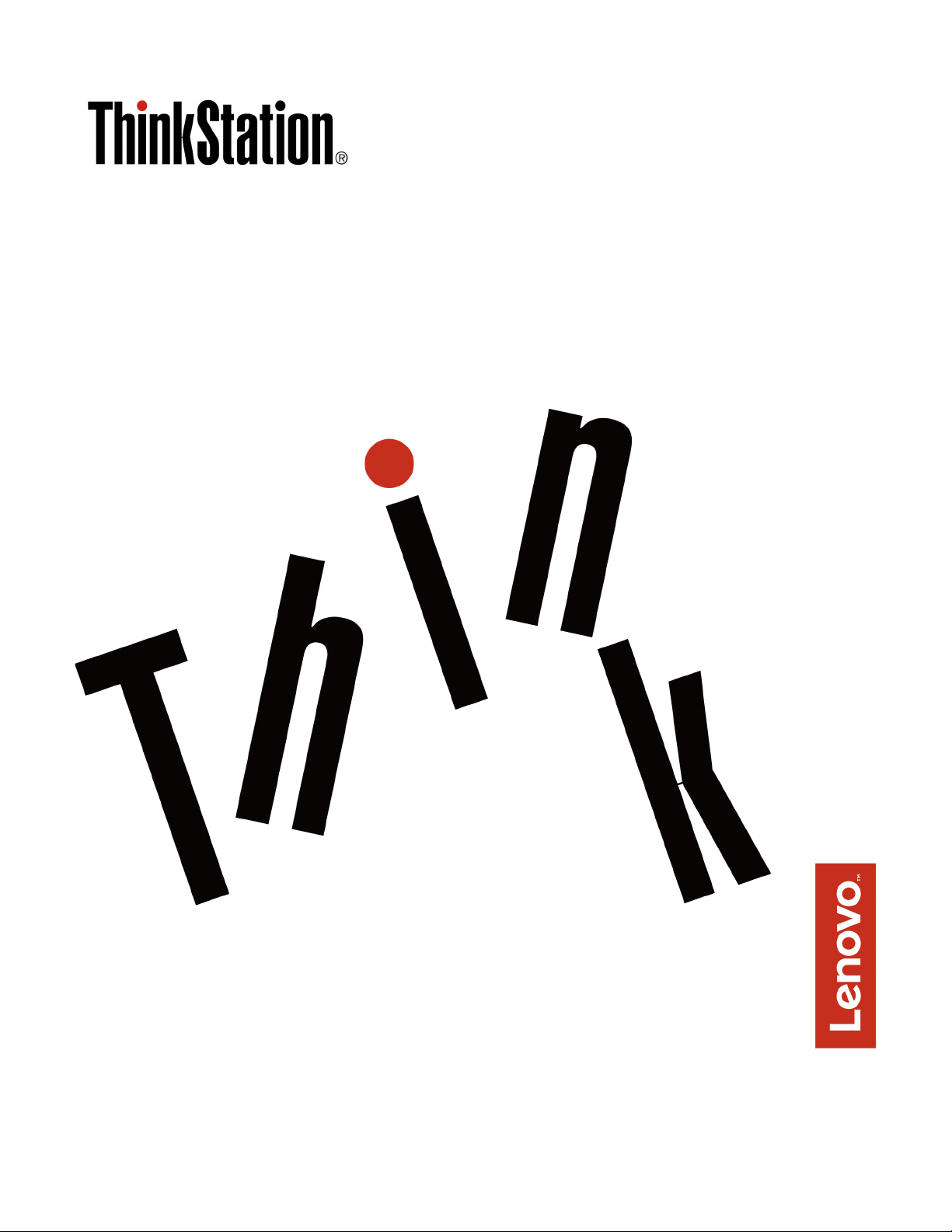
ThinkStation P320 Tiny
Käyttöopas ja laitteiston ylläpito-opas
Konetyypit: 30C1 (Energy Star), 30C2 (Energy Star) ja 30C3 (Energy
Star)
Page 2
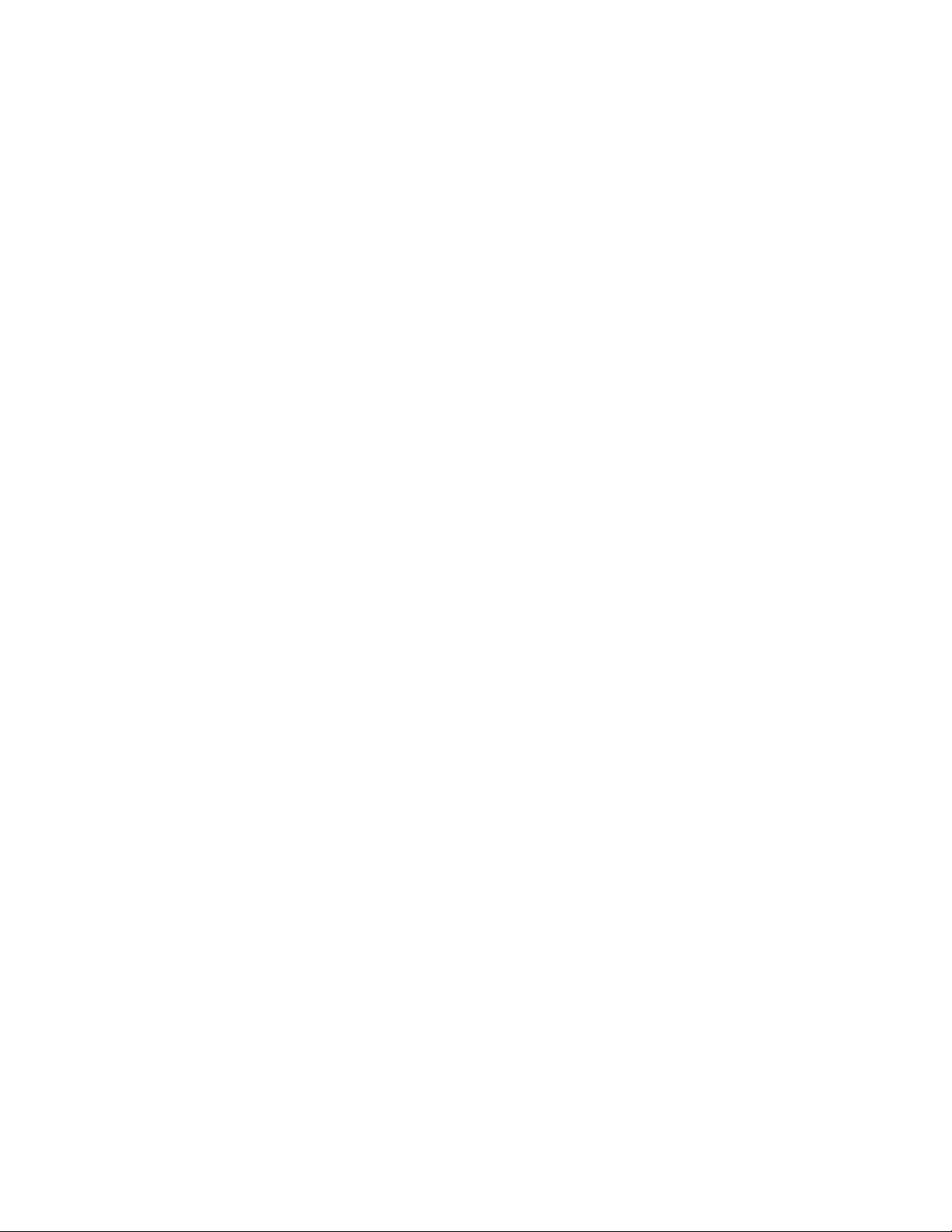
Huomautus: Ennen tämän julkaisun ja siinä kuvattujen tuotteiden käyttöä lue huolellisesti Tärkeät
tuotetiedot -oppaan.
Toinen painos (Kesäkuu 2017)
© Copyright Lenovo 2017.
RAJOITETTUJA OIKEUKSIA KOSKEVA HUOMAUTUS: Jos tiedot tai ohjelmisto toimitetaan General Services
Administration (GSA) -sopimuksen ehtojen mukaisesti, niiden käyttöä, jäljentämistä ja luovuttamista koskevat
sopimuksen GS-35F-05925 rajoitukset.
Page 3
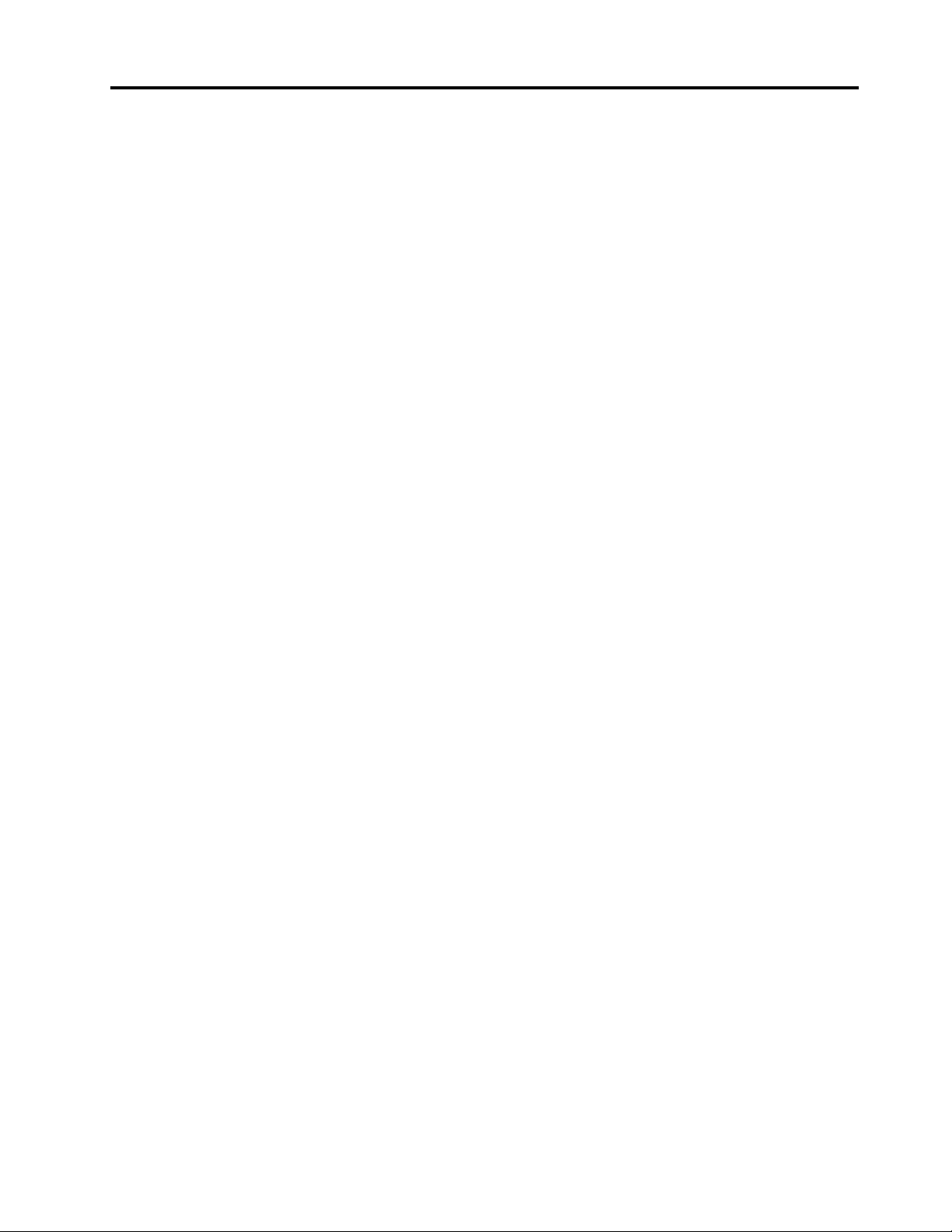
Sisältö
Luku 1. Tuotteen yleiskuvaus . . . . . . 1
Laite edestä . . . . . . . . . . . . . . . . . 1
Laite takaa. . . . . . . . . . . . . . . . . . 2
Emolevy. . . . . . . . . . . . . . . . . . . 3
Koneen tyypin ja mallin tarra . . . . . . . . . . . 4
Luku 2. Siirräntämoduuli . . . . . . . . 5
Yleiskuvaus . . . . . . . . . . . . . . . . . 5
Siirräntämoduulin käyttö . . . . . . . . . . . . 5
Luku 3. Tietokoneen lukot. . . . . . . . 7
Kensington-vaijerilukon tai vastaavan lukon
kiinnitys . . . . . . . . . . . . . . . . . . . 7
Luku 4. Ominaisuudet . . . . . . . . . . 9
Luku 5. Laitteiston osien vaihto . . . . 11
Ennen laitteiston osien vaihtoa . . . . . . . . . 11
Staattiselle sähkölle herkkien laitteiden käsittely . . 11
Vaihdettaviin osiin tutustuminen . . . . . . . . 11
CRU-osien vaihto . . . . . . . . . . . . . . 14
Näppäimistön tai langattoman näppäimistön
vaihto . . . . . . . . . . . . . . . . . 15
Hiiren tai langattoman hiiren vaihto . . . . . 16
Verkkolaitteen vaihto . . . . . . . . . . . 19
Pystyjalustan vaihto . . . . . . . . . . . 22
VESA-kiinnityspidikkeen vaihto . . . . . . . 23
Ulkoisen optisen aseman vaihto. . . . . . . 24
Ulkoisen siirräntämoduulin vaihto . . . . . . 26
Verkkolaitteen pidikkeen vaihto . . . . . . . 28
Tietokoneen kannen irrotus . . . . . . . . 29
Tallennusaseman vaihto. . . . . . . . . . 29
Sisäisen kaiuttimen vaihto . . . . . . . . . 31
Tietokoneen pohjakannen vaihto . . . . . . 33
Muistimoduulin vaihto . . . . . . . . . . 34
M.2-tallennusaseman vaihto . . . . . . . . 36
Osien vaihdon viimeistely . . . . . . . . . 38
FRU-osien vaihto . . . . . . . . . . . . . . 39
Järjestelmän tuulettimen vaihto . . . . . . . 40
Valaistun punaisen pisteen kaapelin vaihto . . 41
Lisäkaiuttimen vaihto . . . . . . . . . . . 42
Wi-Fi-antennin vaihto . . . . . . . . . . . 44
Tallennusaseman kaapelin vaihto . . . . . . 49
PCI Express -kortin ja PCI Express
-korttisovittimen vaihto . . . . . . . . . . 50
Wi-Fi-kortin vaihto . . . . . . . . . . . . 52
Jäähdytyslevyn vaihto . . . . . . . . . . 60
Suorittimen vaihto . . . . . . . . . . . . 62
Nappipariston vaihto . . . . . . . . . . . 66
Emolevyn ja rungon vaihto . . . . . . . . . 68
Emolevyn ja rungon vaihto . . . . . . . . . 69
Liite A. Huomioon otettavaa. . . . . . 73
Tavaramerkit . . . . . . . . . . . . . . . . 74
© Copyright Lenovo 2017 i
Page 4
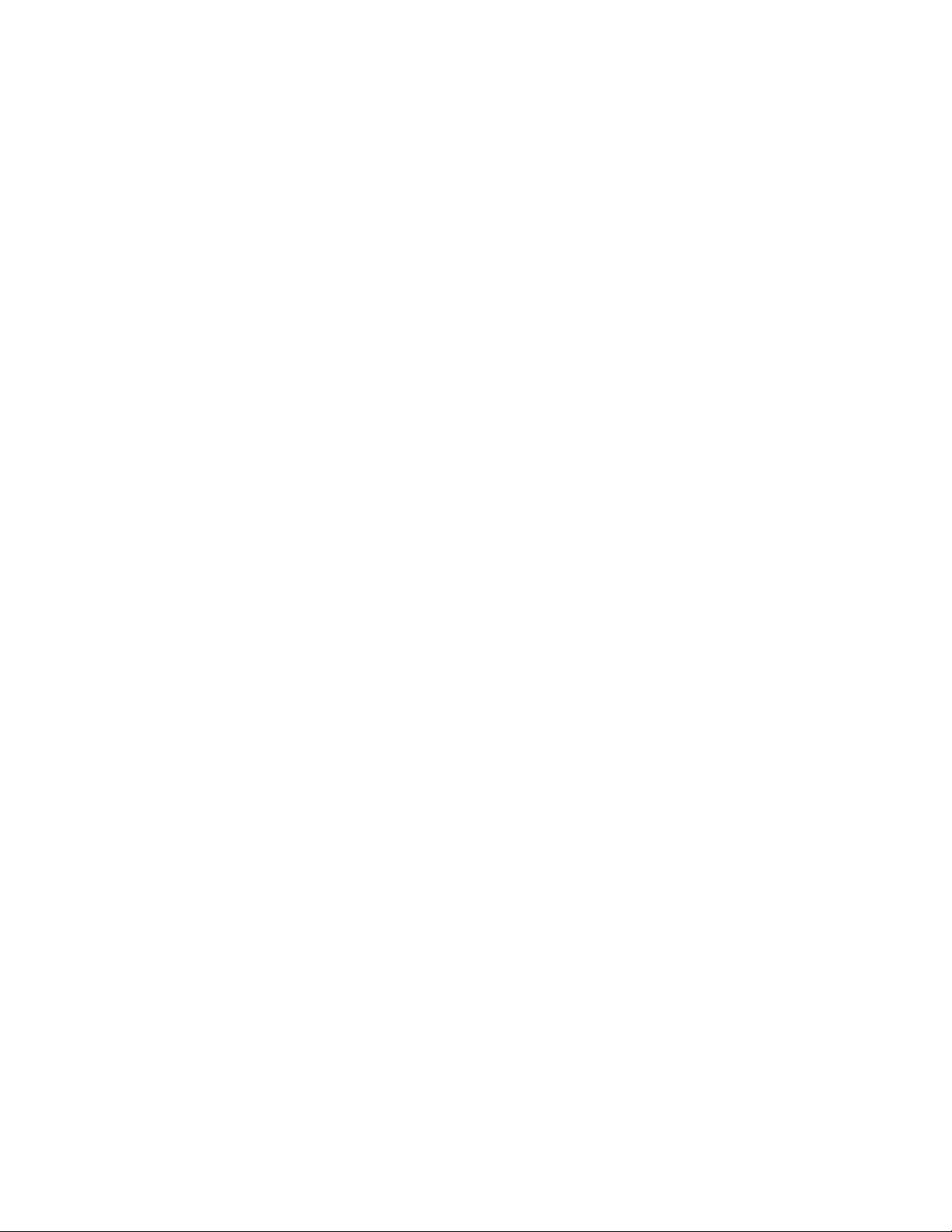
ii ThinkStation P320 Tiny Käyttöopas ja laitteiston ylläpito-opas
Page 5
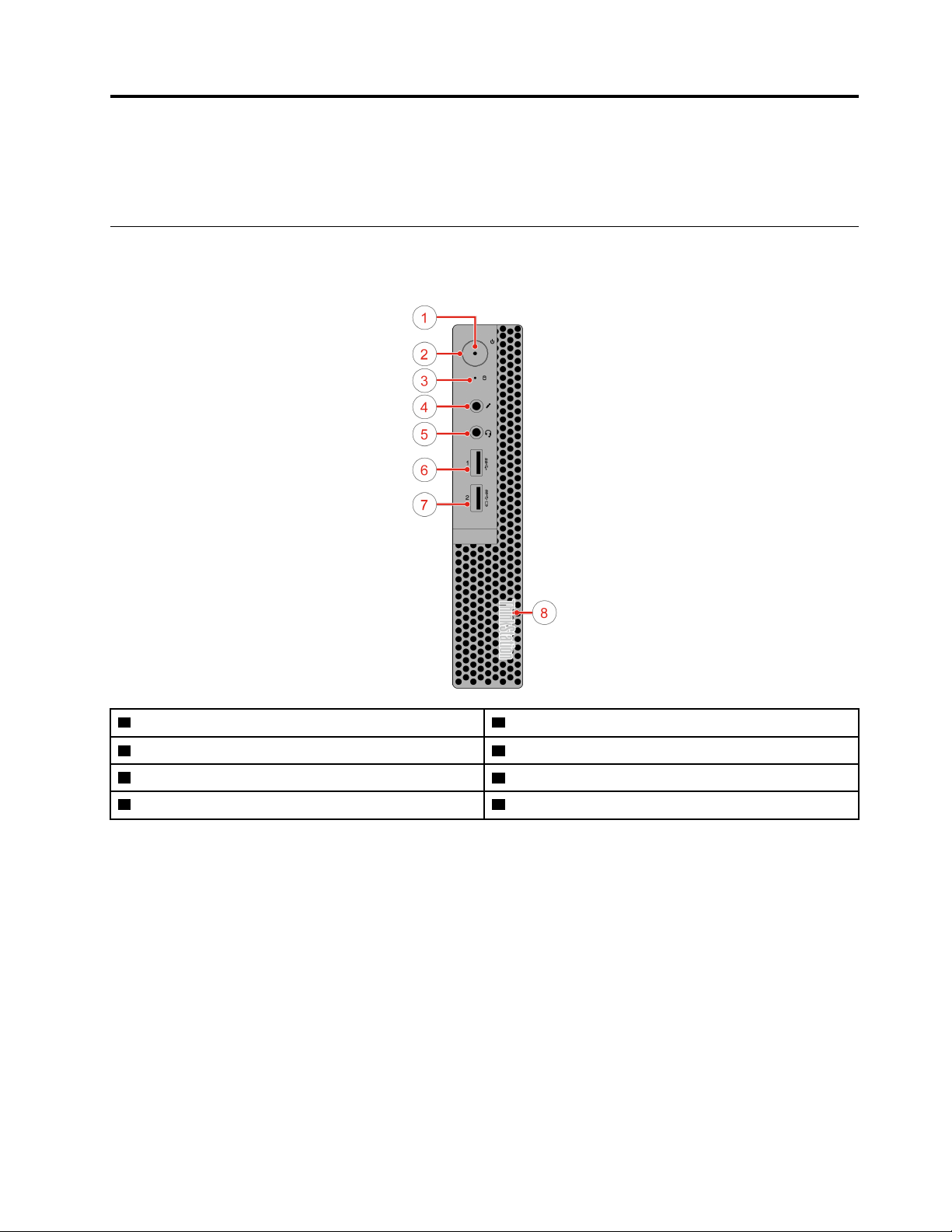
Luku 1. Tuotteen yleiskuvaus
Tässä luvussa on perustietoja, joiden avulla voit tutustua tietokoneeseesi.
Laite edestä
Huomautus: Tietokoneesi saattaa poiketa kuvissa näkyvistä malleista.
1 Virran merkkivalo 2 Virtapainike
3 Tallennusaseman merkkivalo
5 Kuulokemikrofoniliitäntä
7 Always On USB 3.0 -liitäntä
4 Mikrofoniliitäntä
6 USB 3.0 -liitäntä
8 Valaistu punainen piste
• Always On USB 3.0 -liitäntä
Tähän liitäntään voi liittää USB 2.0- tai USB 3.0 -liitäntää käyttävän laitteen, kuten näppäimistön, hiiren,
skannerin, tulostimen tai kämmentietokoneen (PDA). Kun verkkolaite on liitetty, voit ladata automaattisesti
havaittua laitetta, vaikka tietokone olisi horrostilassa tai siitä olisi katkaistu virta.
• Kuulokemikrofoniliitäntä
Tähän liitäntään voi liittää kuulokemikrofonin tai kuulokkeet.
• Valaistu punainen piste
Kun merkkivalo palaa, tietokone on päällä.
• Mikrofoniliitäntä
Tähän liitäntään voi liittää mikrofonin. Voit käyttää mikrofonia äänen tallentamiseen tai tietokoneen
käsittelyyn puheentunnistusohjelmiston avulla.
• Virtapainike
© Copyright Lenovo 2017 1
Page 6
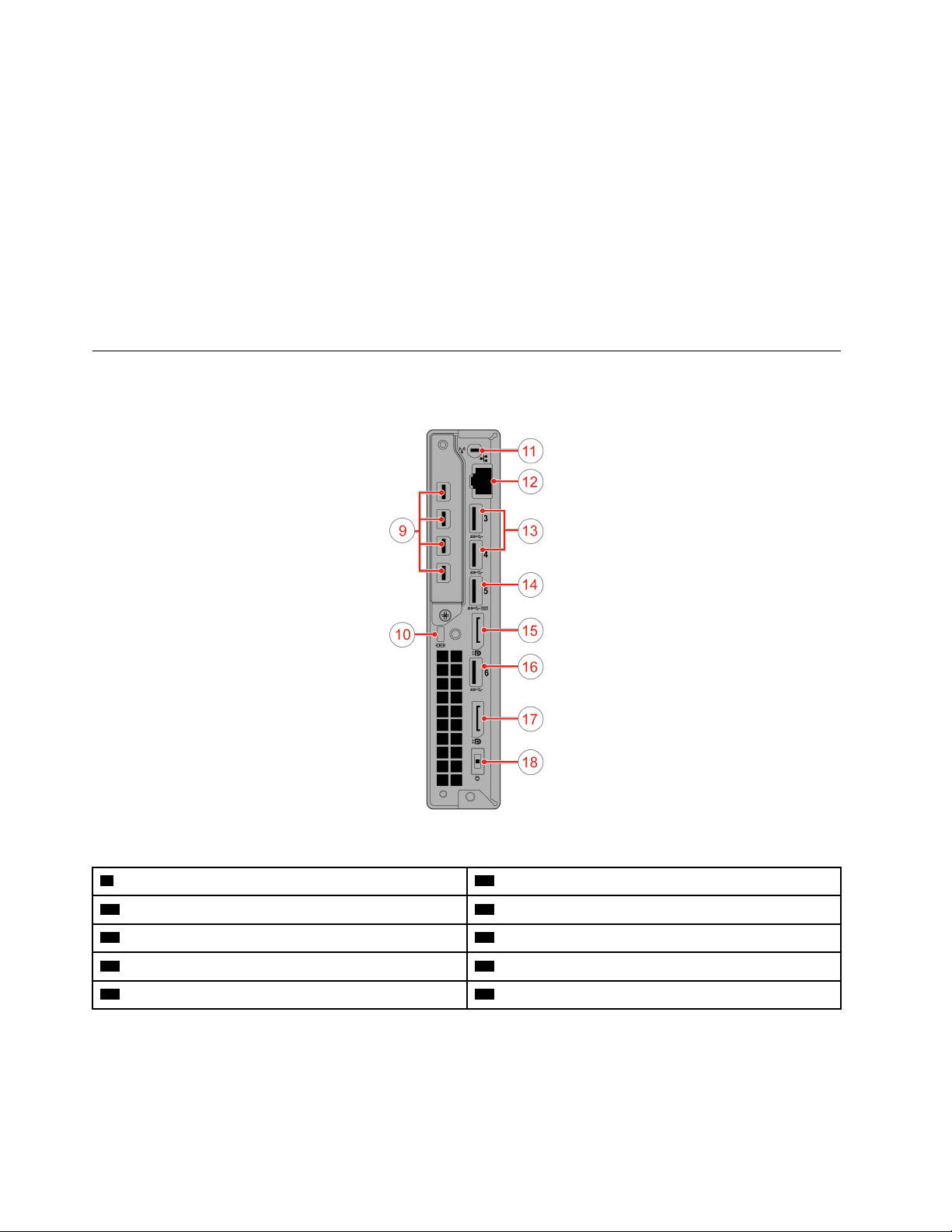
Virtapainikkeella tietokoneeseen voi kytkeä virran. Jos et voi sammuttaa tietokonetta käyttöjärjestelmästä,
sammuta tietokone pitämällä virtapainiketta painettuna vähintään neljän sekunnin ajan.
• Virran merkkivalo
Kun merkkivalo palaa, tietokone on päällä.
• Tallennusaseman merkkivalo
Kun merkkivalo palaa, tallennusasema on käytössä.
• USB 3.0 -liitäntä
Tähän liitäntään voi liittää USB-yhteensopivan laitteen, kuten USB-näppäimistön, -hiiren, -skannerin,
-tulostimen tai -kämmentietokoneen (PDA). Voit varmistaa optimaalisen tiedonsiirron liittämällä USB 3.0
-laitteen USB 3.0 -liitäntään USB 2.0 -liitännän sijaan.
Laite takaa
Huomautus: Tietokoneesi saattaa poiketa kuvissa näkyvistä malleista.
Kuva 1. Laite takaa
9 Mini DisplayPort
11 Wi-Fi-antennin paikka 12 Ethernet-liitäntä
13 USB 3.0 -liitännät (2) 14 USB 3.0 -liitäntä
15 DisplayPort-liitäntä
17 DisplayPort-liitäntä 18 Verkkolaitteen liitäntä
®
-liitännät (4) (lisävaruste)
10 Turvalukon paikka
16 USB 3.0 -liitäntä
• DisplayPort-liitäntä
Käytetään ääni- ja kuvasignaalien lähettämiseen ja vastaanottamiseen. Tähän liitäntään voidaan liittää
yhteensopiva ääni- tai näyttölaite (kuten tehonäytön).
• Ethernet-liitäntä
2
ThinkStation P320 Tiny Käyttöopas ja laitteiston ylläpito-opas
Page 7
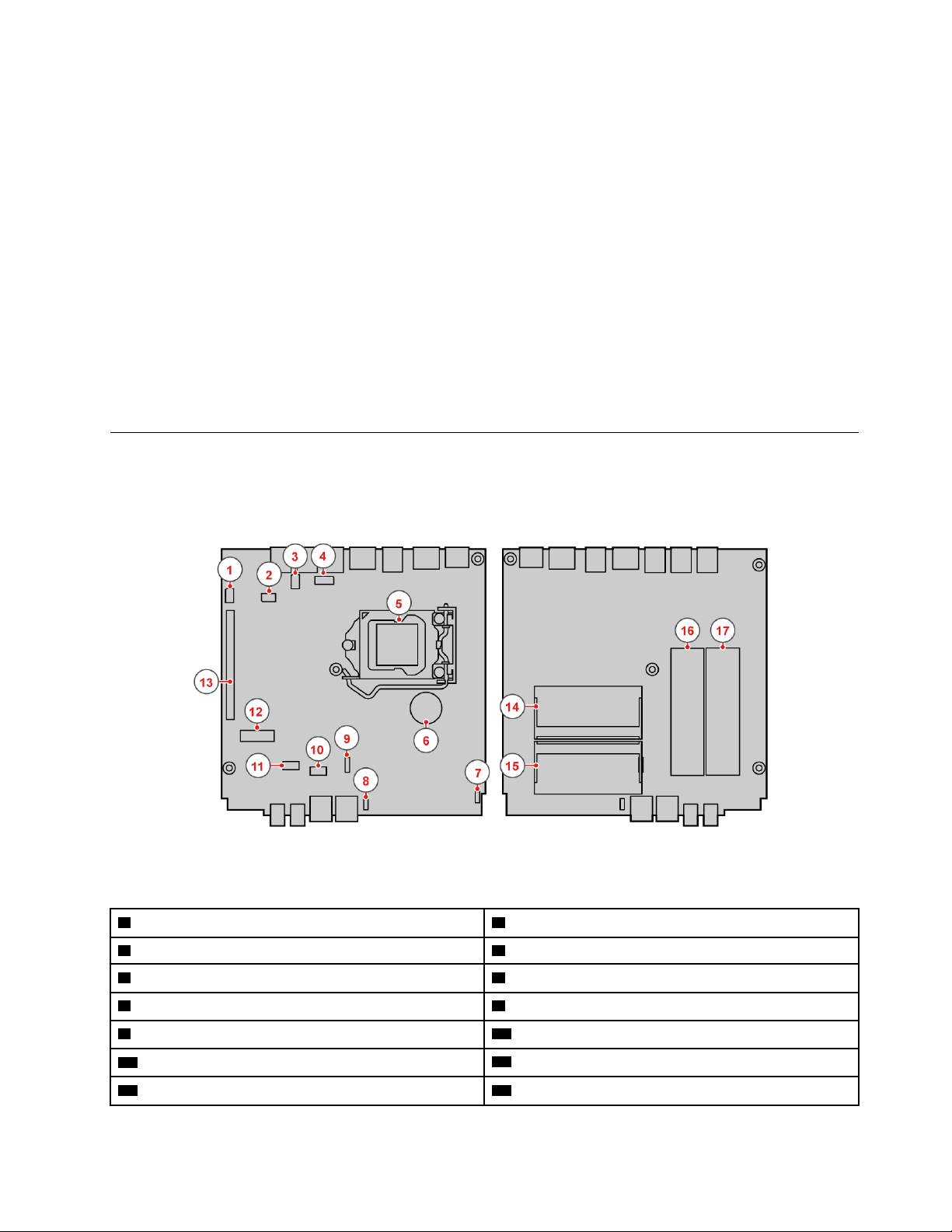
Tähän liitäntään voidaan liittää Ethernet-kaapeli lähiverkon käyttöä varten.
• Mini DisplayPort -liitäntä
Käytetään ääni- ja kuvasignaalien lähettämiseen ja vastaanottamiseen. Tähän liitäntään voidaan liittää
yhteensopiva ääni- tai näyttölaite (kuten tehonäytön). Liitäntä voi vaihdella tietokoneen mallin mukaan:
• Verkkolaitteen liitäntä
Tähän liitäntään liitetään verkkolaite, joka syöttää tietokoneeseen verkkovirtaa.
• Turvalukon paikka
Käytetään Kensington-vaijerilukon tai vastaavan lukon kiinnittämiseen.
• USB 3.0 -liitäntä
Tähän liitäntään voidaan liittää laite, joka edellyttää USB 2.0- tai USB 3.0 -liitännän käyttöä.
• Wi-Fi-antennin paikka
Tähän paikkaan voi asentaa takaosan Wi-Fi-antennin kaapelin liitännän, joka on saatavana joissakin
malleissa. Takaosan Wi-Fi-antenni asennetaan takaosan Wi-Fi-antennin kaapelin liitäntään.
Emolevy
Huomautus: Lisää osien kuvauksia on kohdissa ”Laite edestä” sivulla 1 ja ”Laite takaa” sivulla 2.
Kuva 2. Emolevyn osat
1 Sarjaliitäntä 1 2 Sarjaliitäntä 2
3 USB 3.0 -liitäntä
5 Suorittimen vastake
7 Valaistun punaisen pisteen liitäntä
9 Järjestelmän tuulettimen liitäntä 10 Lisäkaiuttimen liitäntä
11 SATA-tallennusaseman liitäntä
13 PCI Express -näytönohjainkorttipaikka 14 Muistipaikka (DIMM1)
4 Tallennusaseman tuulettimen liitäntä
6 Nappiparisto
8 Sisäisen kaiuttimen liitäntä
12 M.2 Wi-Fi -korttipaikka
Luku 1. Tuotteen yleiskuvaus 3
Page 8
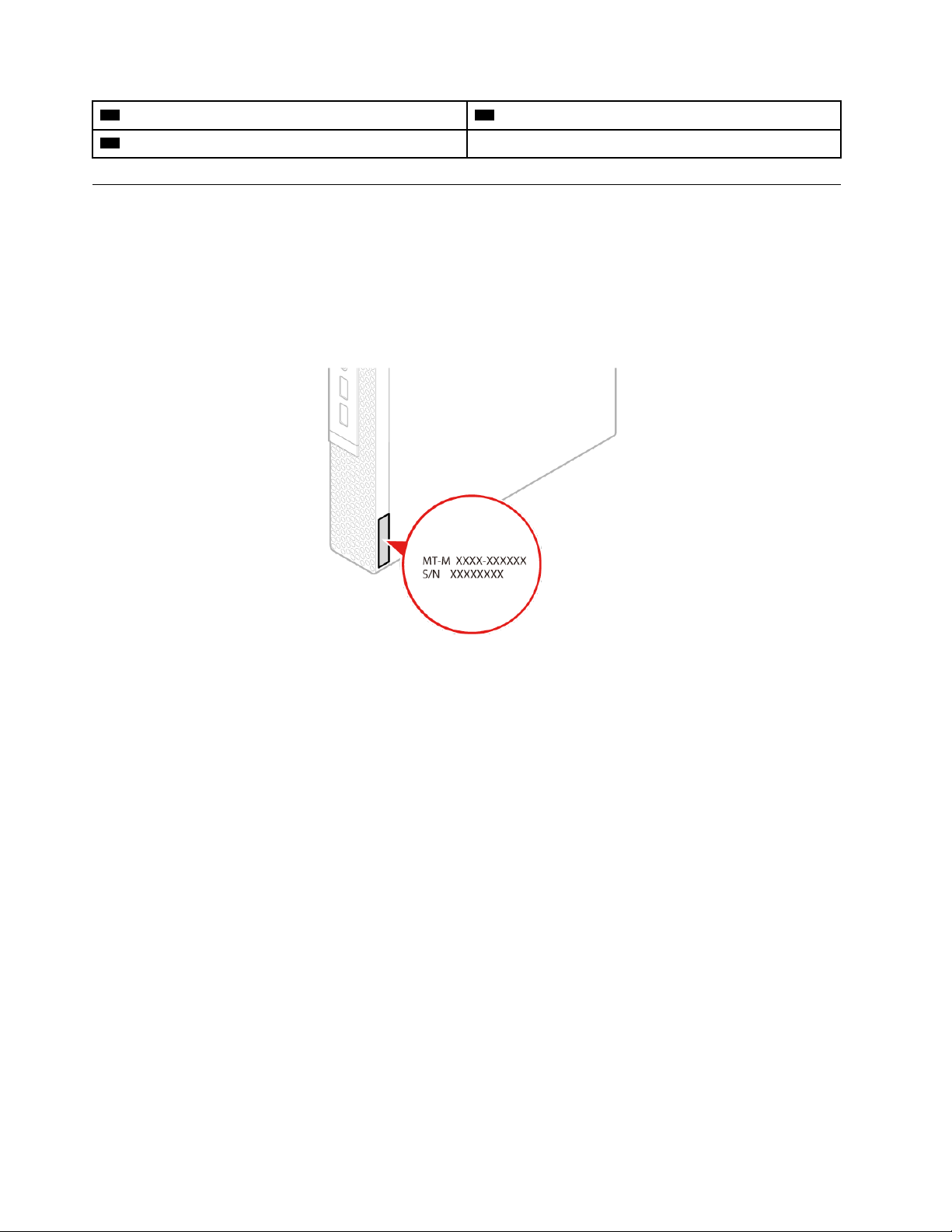
15 Muistipaikka (DIMM2)
17 M.2-tallennusaseman paikka 1
16 M.2-tallennusaseman paikka 2
Koneen tyypin ja mallin tarra
Koneen tyyppi- ja mallimerkintä helpottaa tietokoneen tunnistamista. Kun otat yhteyttä Lenovon
tukipalveluun, tukihenkilöt tunnistavat tietokoneesi koneen tyyppi- ja mallitietojen perusteella. Tämän
ansiosta he voivat tarjota sinulle nopeampaa palvelua.
Koneen tyyppi- ja mallimerkintä on kiinnetty tietokoneen kylkeen kuvan osoittamalla tavalla.
Kuva 3. Koneen tyypin ja mallin tarra
4 ThinkStation P320 Tiny Käyttöopas ja laitteiston ylläpito-opas
Page 9
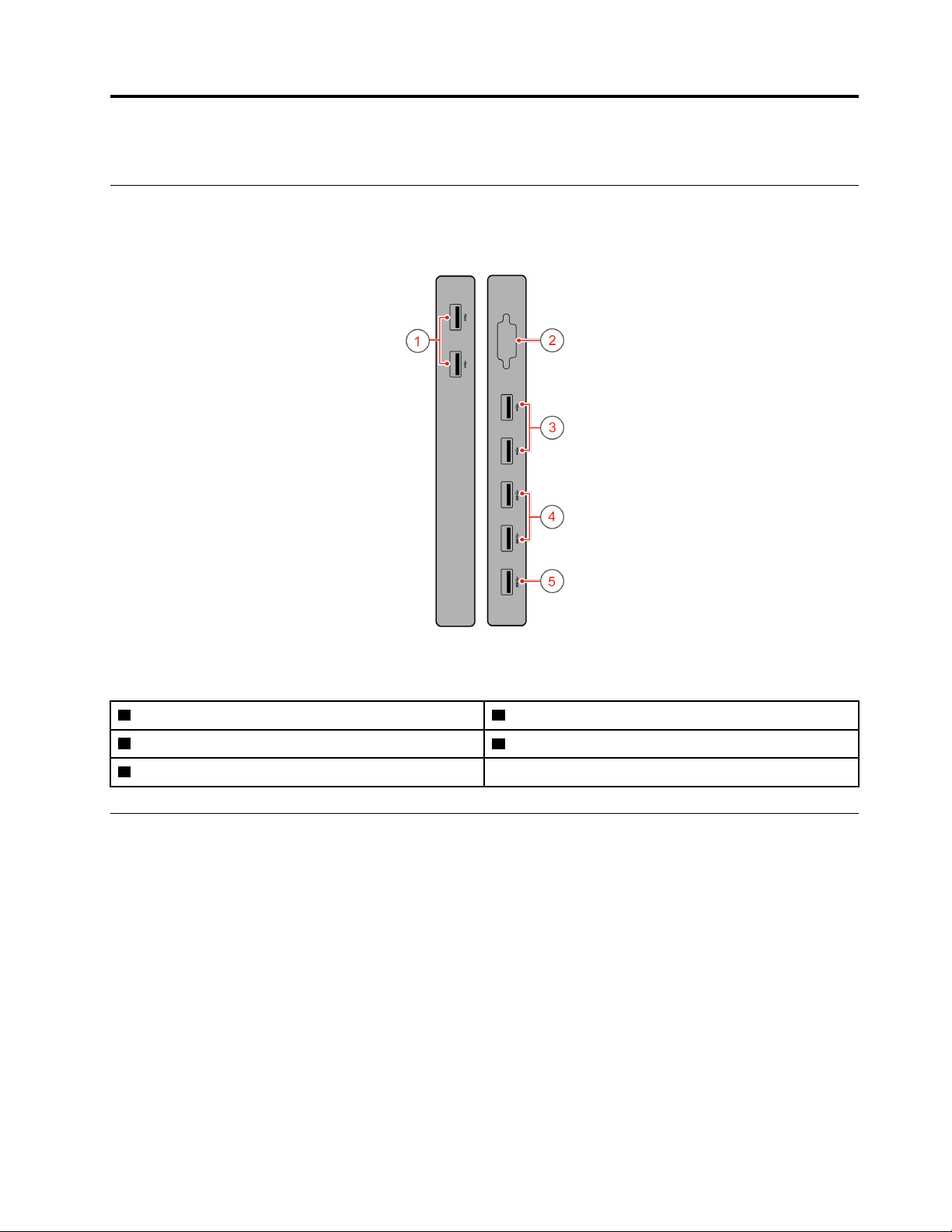
Luku 2. Siirräntämoduuli
Yleiskuvaus
Huomautus: Siirräntämoduuli voi olla saatavana lisävarusteena tietokoneen mallin mukaan.
Kuva 4. Siirräntämoduulin yleiskuvaus
1 USB 2.0 -liitännät (2) 2 Sarjaportti (lisävaruste)
3 USB 2.0 -liitännät (2) 4 USB 3.0 -liitännät (2)
5 USB 3.0 -liitäntä (tietokoneeseen liittämistä varten)
Siirräntämoduulin käyttö
Kun käytät siirräntämoduulia pikkuruisen ThinkStation®-tietokoneen kanssa, huomaa seuraavat asiat:
• Siirräntämoduulin tukema enimmäisvirta on 5 A. On suositeltavaa kytkeä pienivirtaiset laitteet
siirräntämoduuliin ja suurivirtaiset laitteet suoraan pikkuruiseen ThinkStation-tietokoneeseen, jotta
laitteiden paras toiminta varmistetaan.
• Siirräntämoduulin USB 2.0- ja USB 3.0 -liitännöistä saadaan 500 mA:n ja 900 mA:n virta. Kun
suurivirtainen tallennusasema liitetään vain yhteen USB-liitäntään, järjestelmä ei ehkä tunnista laitetta. Voit
liittää tallennusaseman kahteen USB-liitäntään siirräntämoduulissa.
• Sarjaliitäntä ei tue pikavaihtoa. Älä liitä laitetta liitäntään tai irrota laitetta liitännästä, kun järjestelmä on
käynnissä.
• Siirräntämoduulin liitäntöjä ei voida ottaa käyttöön tai poistaa käytöstä yksittäin. Jos haluat ottaa käyttöön
tai poistaa käytöstä siirräntämoduulin liitännät, ota käyttöön tai poista käytöstä USB-liitännät tietokoneen
takaosassa.
© Copyright Lenovo 2017 5
Page 10
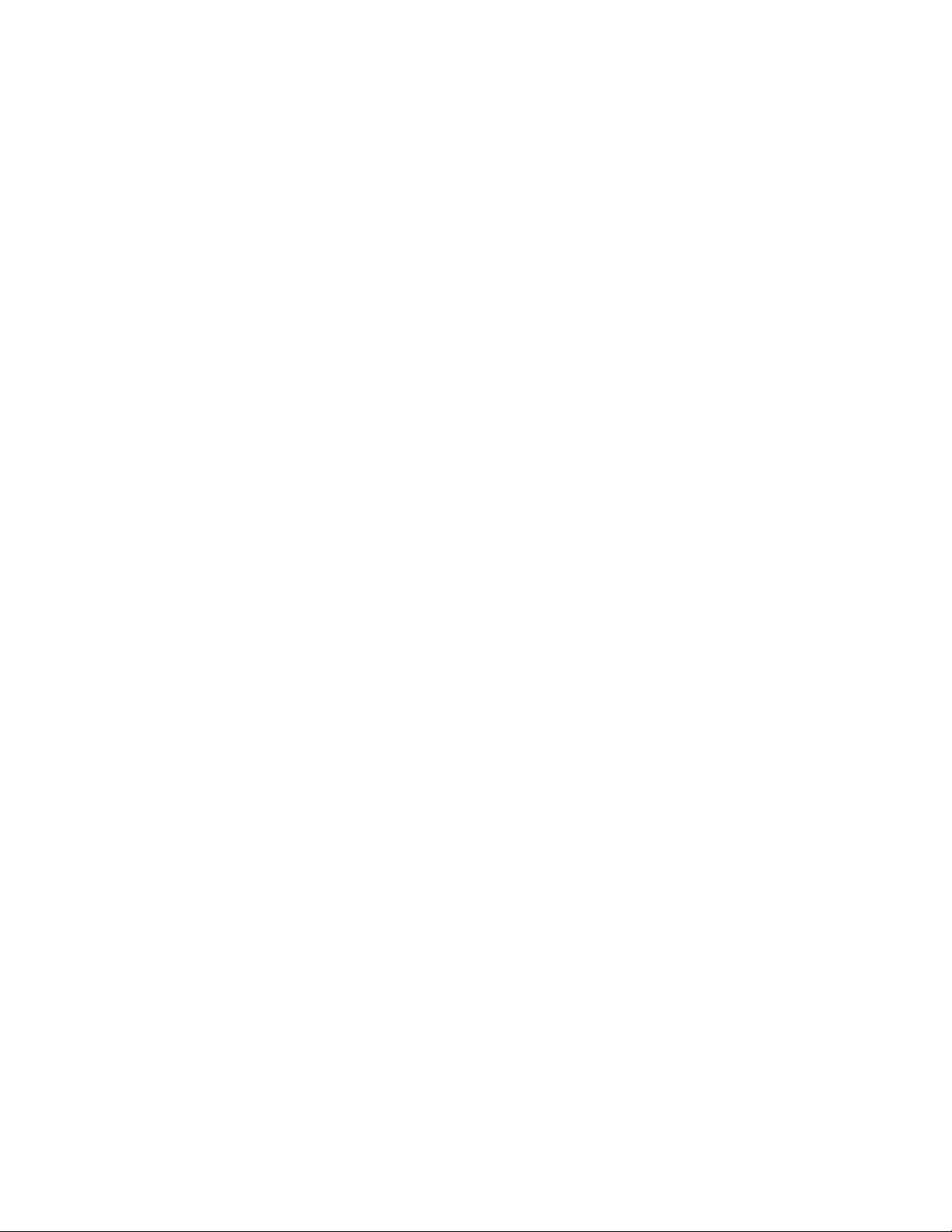
• Siirräntämoduulin avulla voit herättää tietokoneen valmiustilasta siirräntämoduulin liitäntöihin liitettyjen
laitteiden toimintojen avulla.
6
ThinkStation P320 Tiny Käyttöopas ja laitteiston ylläpito-opas
Page 11
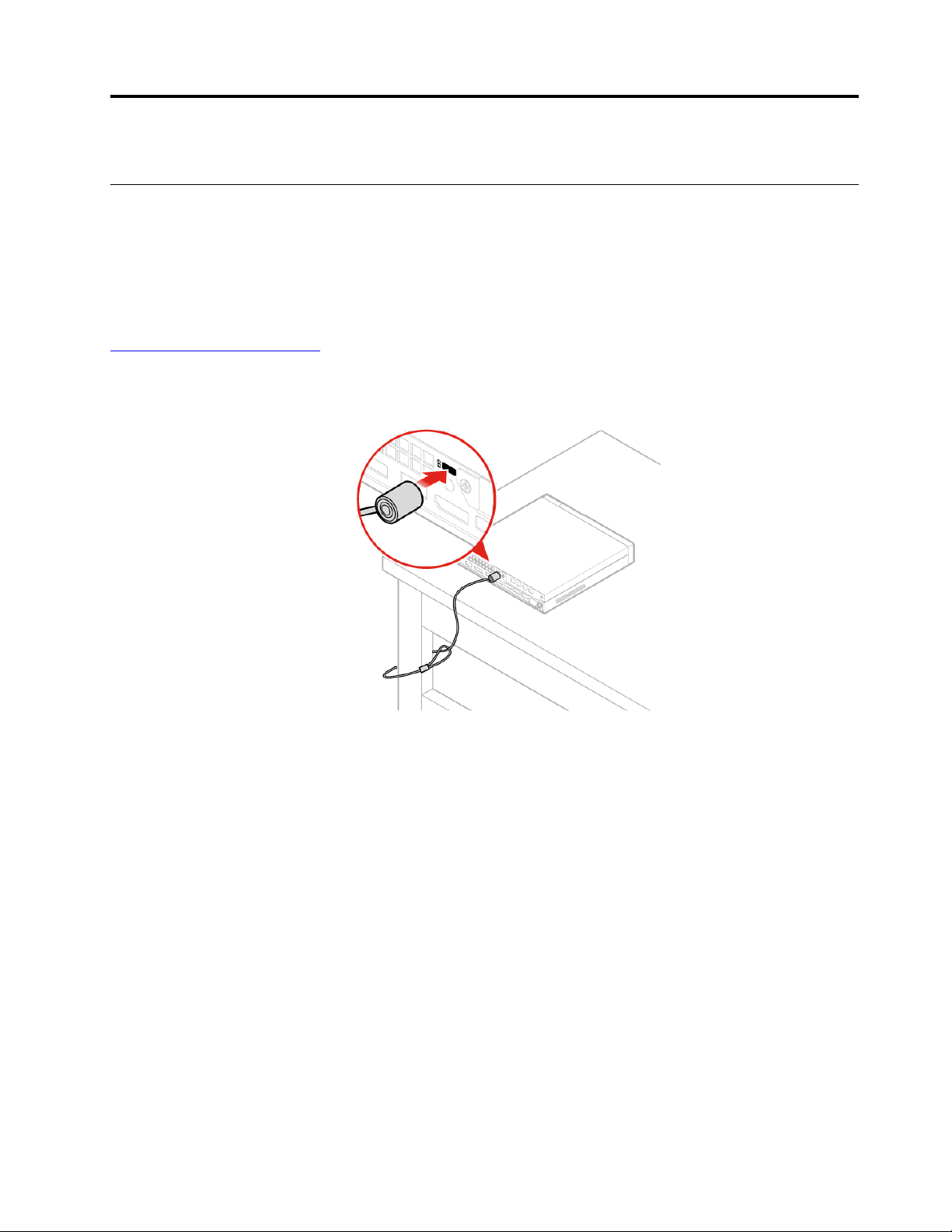
Luku 3. Tietokoneen lukot
Kensington-vaijerilukon tai vastaavan lukon kiinnitys
Voit asentaa tietokoneeseen Kensington-lukon tai vastaavan vaijerilukon, jonka avulla voit kiinnittää
tietokoneen työpöytään tai johonkin muuhun kiinteään esineeseen. Vaijerilukko kiinnitetään tietokoneen
takaosassa olevaan turvalukon aukkoon. Valitun tyypin mukaan vaijerilukko voi olla avaimella tai
numeroyhdistelmällä käytettävä. Vaijerilukko lukitsee myös tietokoneen kannen avauspainikkeet.
Samantyyppinen lukko on käytössä monissa kannettavissa tietokoneissa. Vaijerilukon voi tilata suoraan
Lenovolta. Tee haku sanalla Kensington osoitteessa:
http://www.lenovo.com/support
Kuva 5. Kensington-lukko tai vastaava vaijerilukko
© Copyright Lenovo 2017 7
Page 12
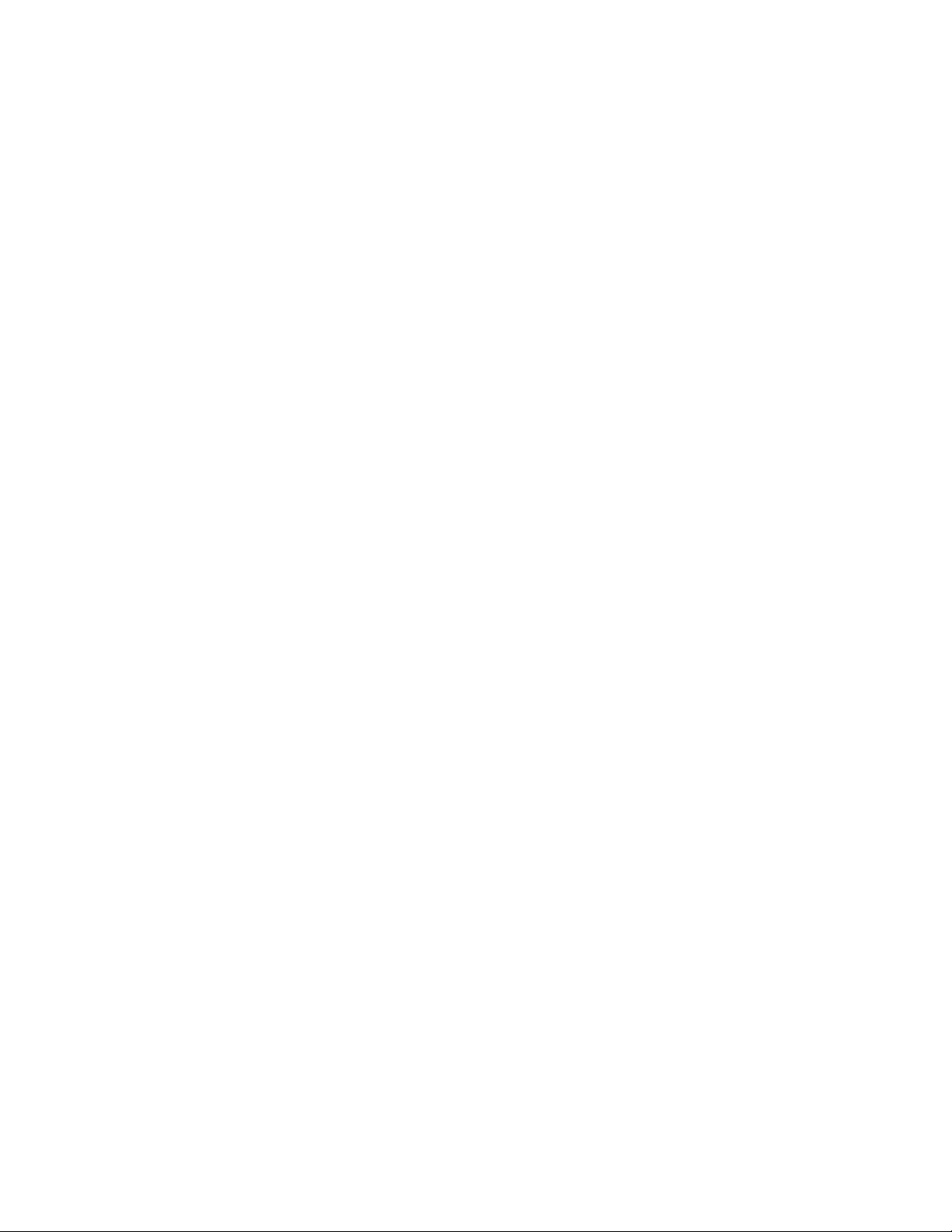
8 ThinkStation P320 Tiny Käyttöopas ja laitteiston ylläpito-opas
Page 13
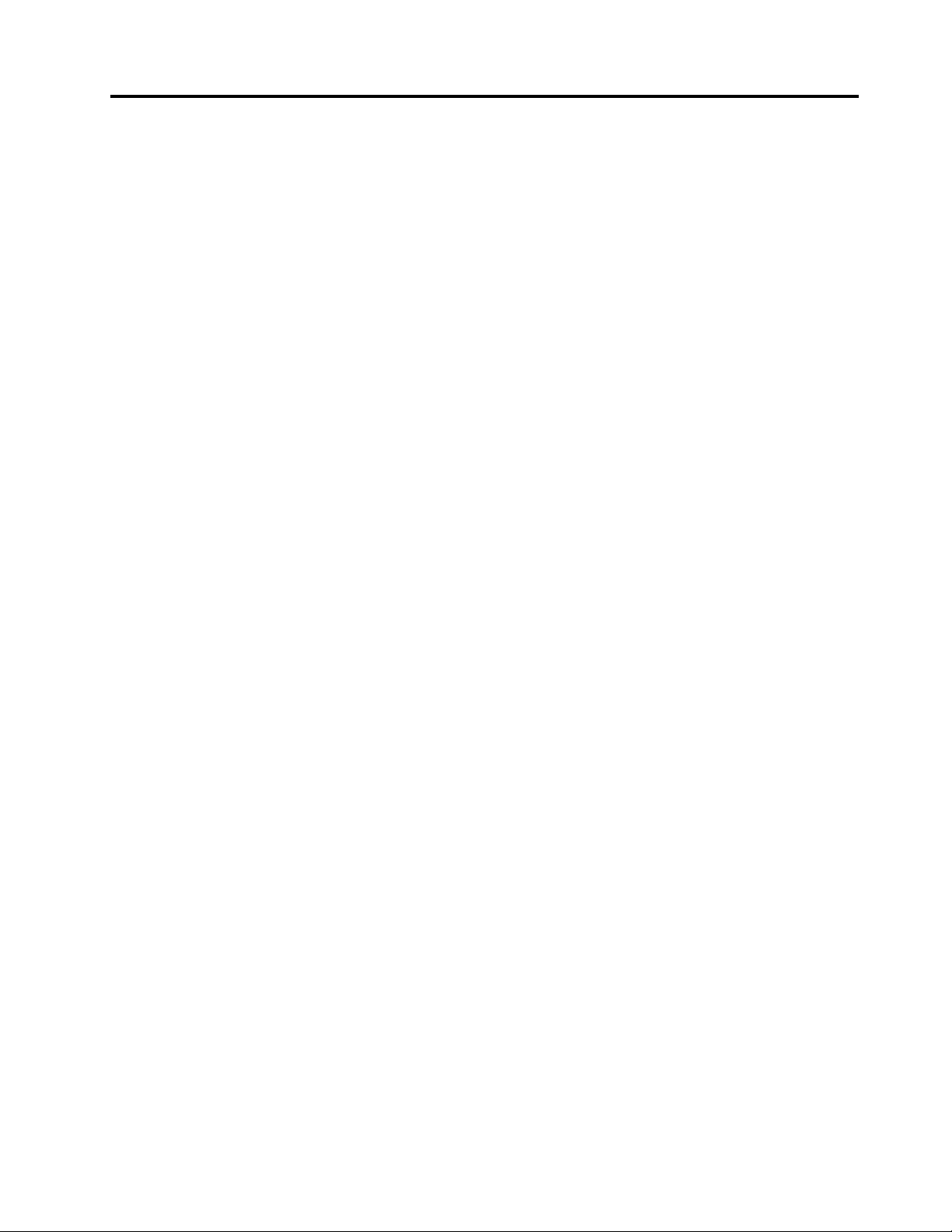
Luku 4. Ominaisuudet
Virtalähde
• Automaattisesti jännitteen valitseva virtalähde, jonka teho on 135 wattia
Tallennusasemat
• Enintään kolme tallennusasemaa
Huomautus: Jos tietokoneessa on erillinen näytönohjainkortti, tietokone voi tukea enintään vain kahta
tallennusasemaa.
Näyttöominaisuudet
Sisäinen näytönohjainkortti tukee seuraavia:
• DisplayPort-liitännät
Lisävarusteena saatava erillinen näytönohjainkortti tukee seuraavia ja tarjoaa parannetun näyttölaadun ja
käyttökokemuksen:
• Mini DisplayPort -liitännät
Ääniominaisuudet
Sisäinen äänikortti tukee seuraavia:
• Lisäkaiutin (lisävaruste)
• Kuulokemikrofoniliitäntä
• Sisäinen kaiutin
• Mikrofoniliitäntä
Siirräntäominaisuudet
• Ääniliitännät (kuulokemikrofoni ja mikrofoni)
• DisplayPort-liitännät
• Ethernet-liitäntä
• Sarjaliitännät (lisävaruste)
• USB-liitännät
Laajennusominaisuudet
• Ulkoinen siirräntämoduuli (lisävaruste)
• Ulkoisen optisen aseman kotelo (lisävaruste)
• Muistipaikat
• M.2-tallennusaseman paikat
• PCI Express -näytönohjainkorttipaikka
Verkko-ominaisuudet
• Ethernet LAN
• Langaton lähiverkko (lisävaruste)
• Bluetooth (lisävaruste)
© Copyright Lenovo 2017 9
Page 14
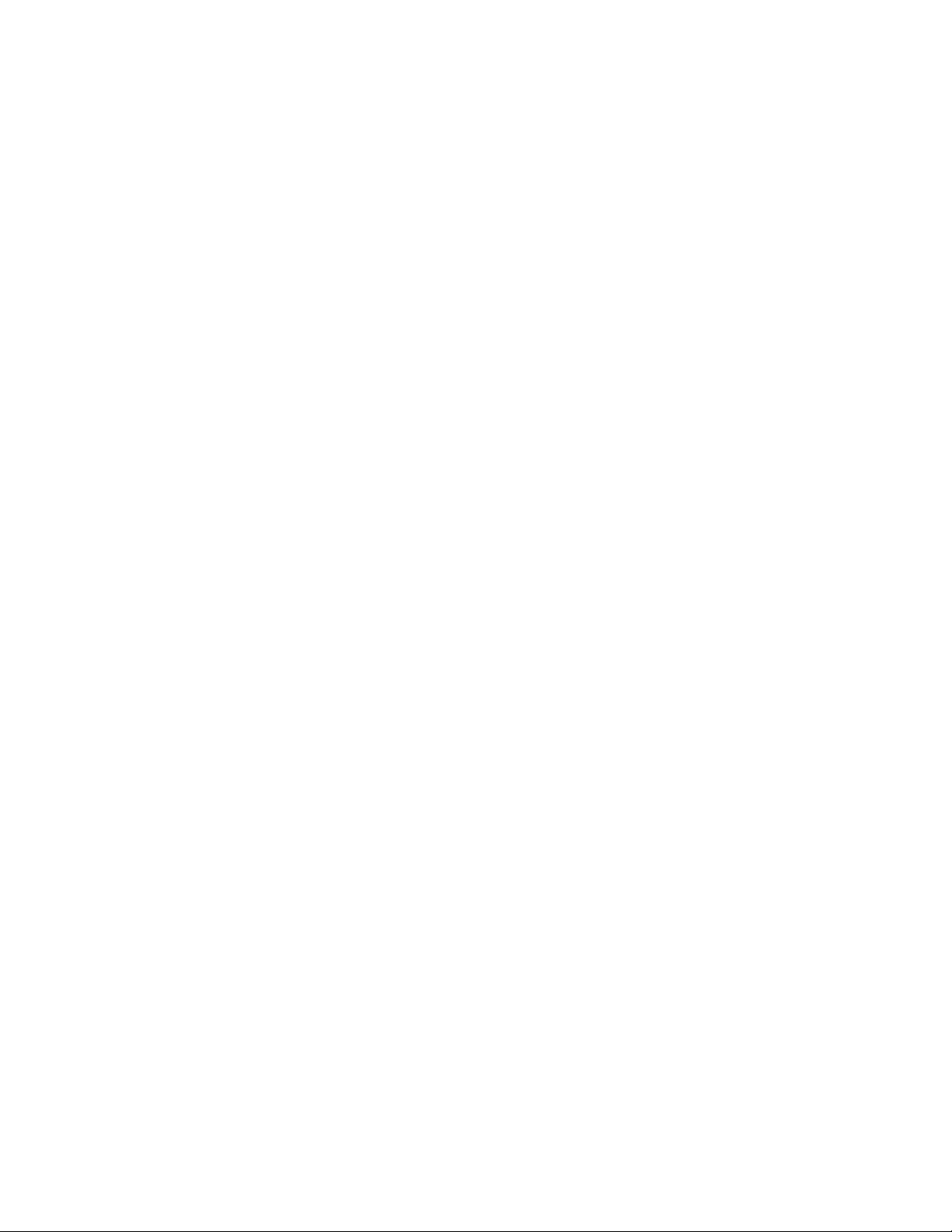
Fyysiset mitat
• Leveys: 35 mm
• Korkeus: 183 mm
• Syvyys: 179 mm
Paino (ilman pakkausta)
• Enimmäiskokoonpano (toimitettaessa): 1,3 kg
10
ThinkStation P320 Tiny Käyttöopas ja laitteiston ylläpito-opas
Page 15
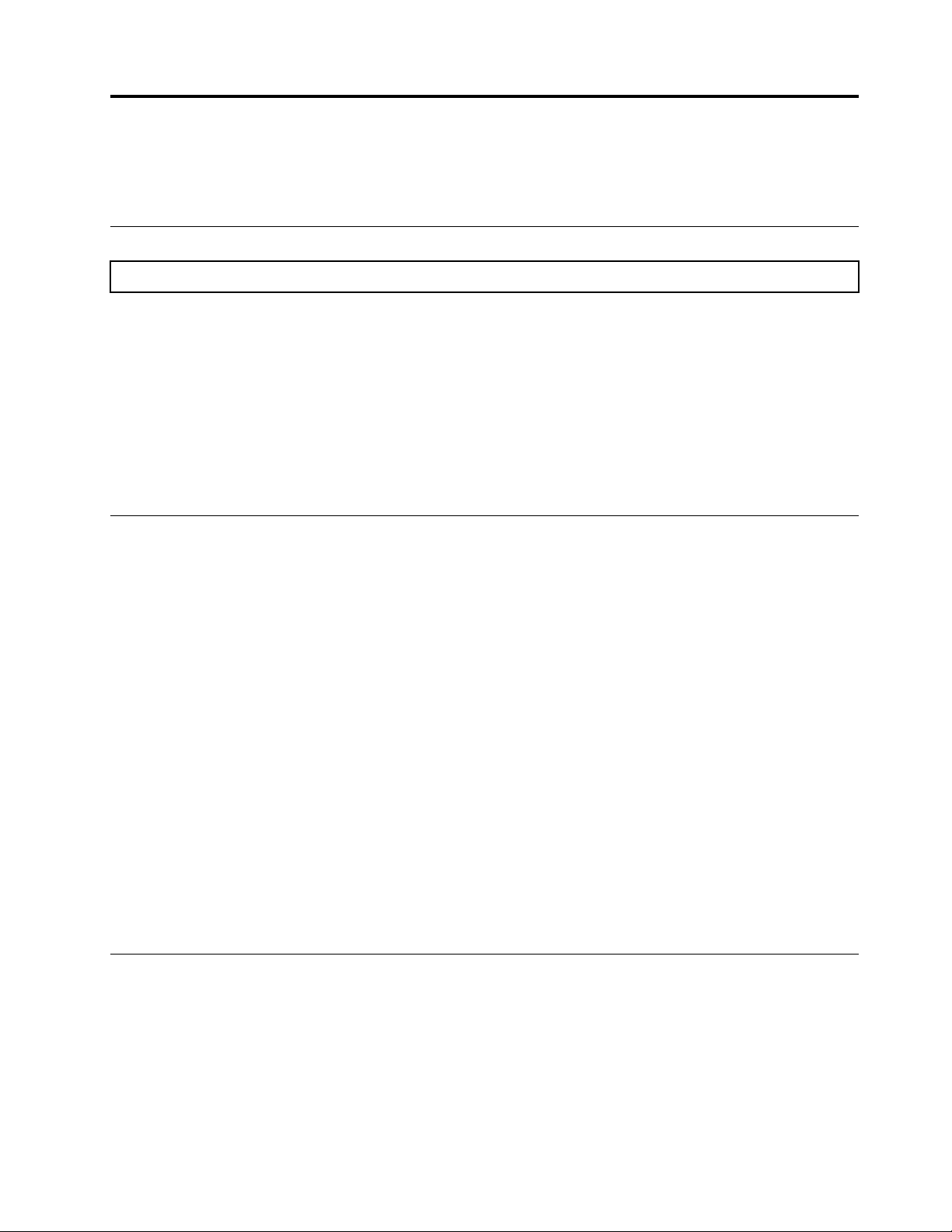
Luku 5. Laitteiston osien vaihto
Tämä luku sisältää tietokoneen laitteiden vaihto-ohjeet.
Ennen laitteiston osien vaihtoa
Huomio: Älä avaa tietokonetta tai yritä korjaustoimia ennen kuin olet lukenut Tärkeitä tuotetietoja -julkaisun.
Lue nämä huomautukset, ennen kuin vaihdat laitteiston osia:
• Jotkin tässä käyttöoppaassa mainitut laitteiston komponentit ovat lisävarusteita.
• Käytä vain Lenovon toimittamia tietokoneen komponentteja.
• Kun asennat tai vaihdat lisävarustetta, käytä tämän käyttöoppaan ohjeiden lisäksi myös lisävarusteen
mukana toimitettuja ohjeita.
• Useimmissa maissa Lenovo edellyttää viallisten asiakkaan vaihdettavissa olevien osien (CRU-osien)
palauttamista. Lisätietoja tästä tulee CRU-osan mukana tai muutaman päivän kuluttua CRU-osan
saapumisesta.
Staattiselle sähkölle herkkien laitteiden käsittely
Älä avaa uuden komponentin sisältävää staattiselta sähköltä suojaavaa pakkausta, ennen kuin viallinen
komponentti on poistettu ja olet valmis asentamaan uuden komponentin. Staattisesta sähköstä ei ole vaaraa
ihmiselle, mutta se saattaa vioittaa tietokoneen komponentteja ja lisävarusteita.
Jotta välttäisit staattisen sähkön aiheuttamat vauriot, noudata seuraavia varotoimia käsitellessäsi tietokoneen
osia ja komponentteja:
• Vältä tarpeettomia liikkeitä. Liikkeet saattavat synnyttää staattista sähköä ympärillesi.
• Käsittele laitteisto-osia ja muita tietokoneen osia aina varovaisesti. Tartu PCI- tai PCI Express -kortteihin,
muistimoduuleihin, emolevyihin ja suorittimiin aina niiden reunoista. Älä koske paljaisiin virtapiireihin tai
liittimiin.
• Älä anna muiden henkilöiden koskea laitteisto-osiin tai muihin tietokoneen osiin.
• Kosketa osan staattiselta sähköltä suojaavalla pakkauksella sovitinkorttipaikan metallista kantta tai
tietokoneen maalaamatonta metallipintaa vähintään kahden sekunnin ajan. Tämä pienentää pakkauksen ja
kehosi staattista varausta ennen uuden osan asentamista tai vaihtamista.
• Mikäli mahdollista, poista osa pakkauksestaan ja asenna se suoraan tietokoneeseen laskematta sitä välillä
käsistäsi. Jos tämä ei onnistu, aseta osan staattiselta sähköltä suojaava pakkaus tasaiselle alustalle ja osa
pakkauksen päälle.
• Älä aseta osaa keskusyksikön kannen tai muun metallipinnan päälle.
Vaihdettaviin osiin tutustuminen
Asiakkaan vaihdettavissa olevat osat (CRU:t)
CRU-osat ovat tietokoneen osia, joita käyttäjä voi itse päivittää tai vaihtaa. CRU-osia on kahdenlaisia:
itsepalvelun piiriin kuuluvia CRU-osia ja valinnaisen palvelun piiriin kuuluvia CRU-osia.
• Itsepalvelun piiriin kuuluvat CRU-osat:
© Copyright Lenovo 2017 11
Page 16
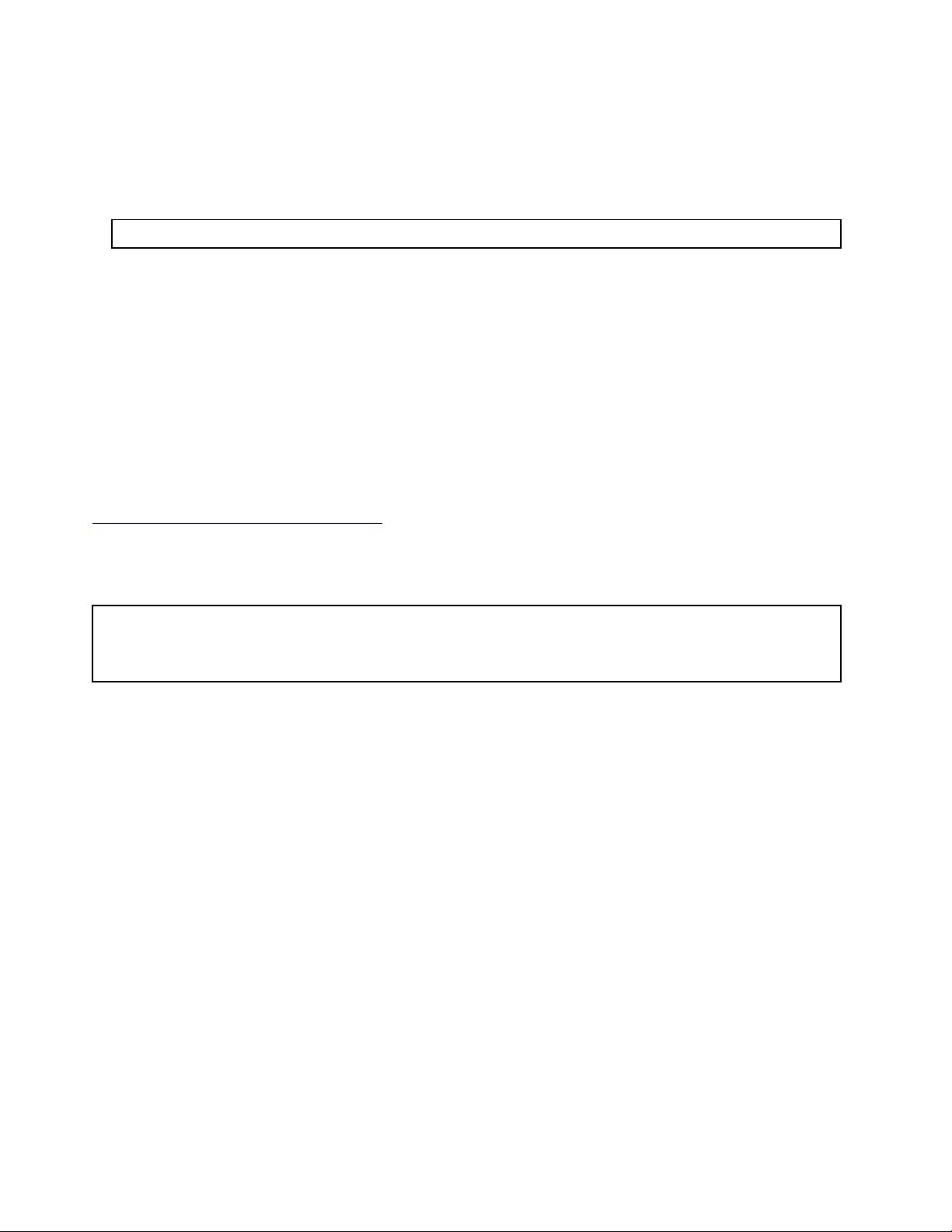
Voit asentaa itsepalvelun piiriin kuuluvat CRU-osat helposti. Nämä CRU-osat voivat olla erillisiä tai
paikalleen lukittavia osia tai enintään kahdella ruuvilla kiinnitettäviä osia.
Itsepalvelun piiriin kuuluvia CRU-osia ovat esimerkiksi näppäimistö, hiiri, USB-laitteet ja verkkojohto.
Muita itsepalvelun piiriin kuuluvia CRU-osia saattavat tuotteen rakenteen mukaan olla esimerkiksi
muistimoduulit, sovitinkortit, kiintolevyasemat ja optiset asemat.
Huomautus: Käyttäjät ovat vastuussa kaikkien itsepalvelun piiriin kuuluvien CRU-osien vaihdosta.
• Valinnaisen palvelun piiriin kuuluvat CRU-osat:
Valinnaisen palvelun piiriin kuuluvien CRU-osien käsittelyssä tarvitaan jonkin verran teknistä taitoa ja
yksinkertaisia työkaluja (kuten ruuvitalttaa).
Nämä CRU-osat ovat tietokoneen sisäisiä osia, jotka on eristetty muista osista. Ne on yleensä piilotettu
useammalla kuin kahdella ruuvilla kiinnitettävän peitelevyn taakse. Ruuvit ja peitelevy on irrotettava, jotta
kyseiseen CRU-osaan päästään käsiksi.
Valinnaisen palvelun piiriin kuuluvia CRU-osia voi irrottaa ja asentaa käyttäjä tai takuuaikana Lenovon
huoltoteknikko.
Asiakkaan tiloissa vaihdettavat osat (FRU)
FRU-osat voi päivittää tai vaihtaa koulutettu teknikko. Lisätietoja FRU-osista, kuten FRU-osanumeroista ja
tuetuista tietokonemalleista, on seuraavassa osoitteessa:
http://www.lenovo.com/serviceparts-lookup
CRU- ja FRU-osien sijainnit
Tietokoneen CRU- ja FRU-osien sijainti näkyy seuraavissa kuvissa.
Huomautuksia:
• Jotkin seuraavista osista saattavat poiketa kuvassa näkyvistä.
• Jotkin seuraavista osista ovat lisävarusteita tietyissä malleissa.
12 ThinkStation P320 Tiny Käyttöopas ja laitteiston ylläpito-opas
Page 17
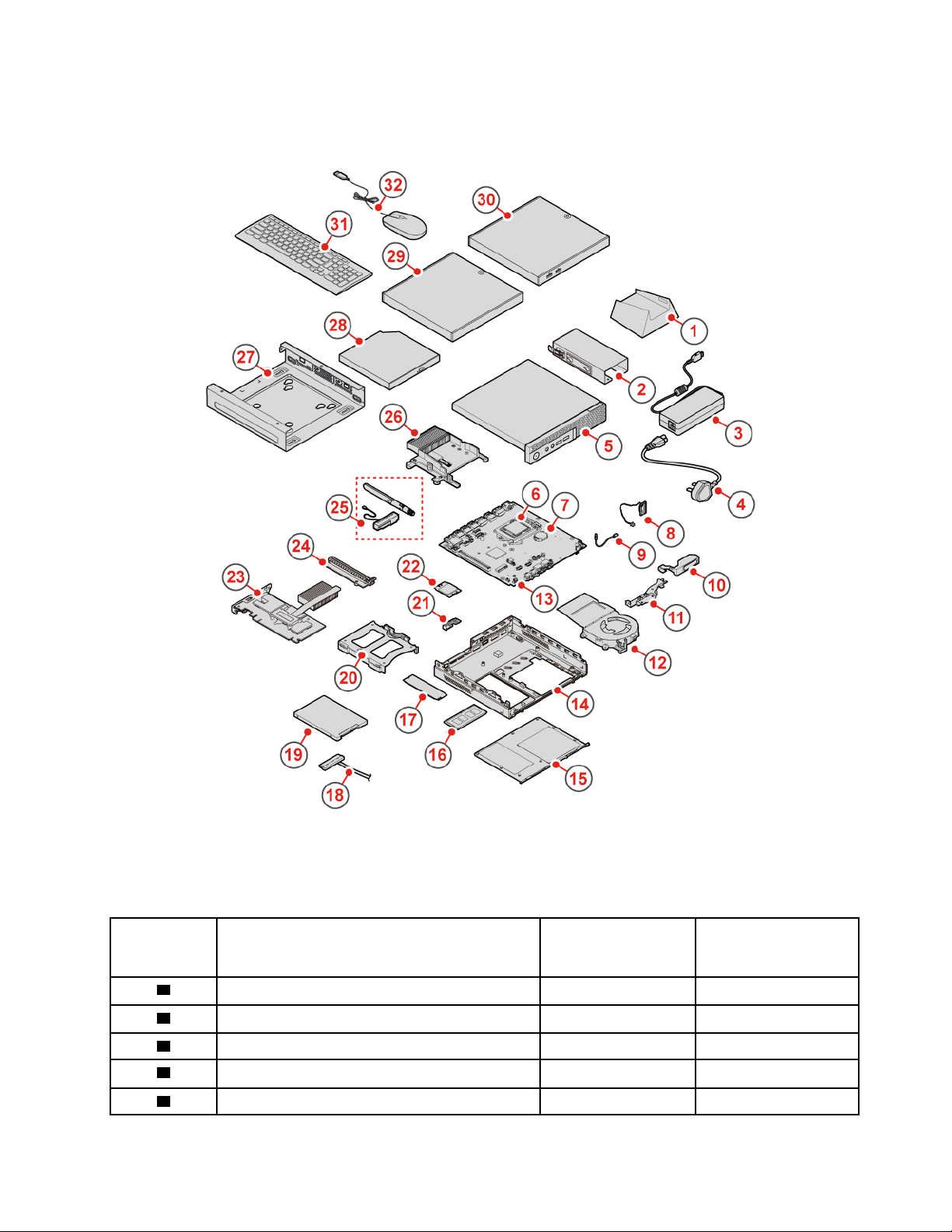
Kuva 6. CRU- ja FRU-osat
Numero FRU-osan kuvaus Itsepalvelun piiriin
kuuluva CRU-osa
1
2
3
4
5
Pystyjalusta Yes No
Verkkolaitteen pidike Yes No
Verkkolaite Yes No
Verkkojohto Yes No
Tietokoneen kansi Yes No
Luku 5. Laitteiston osien vaihto 13
Valinnaisen palvelun
piiriin kuuluva CRU-
osa
Page 18
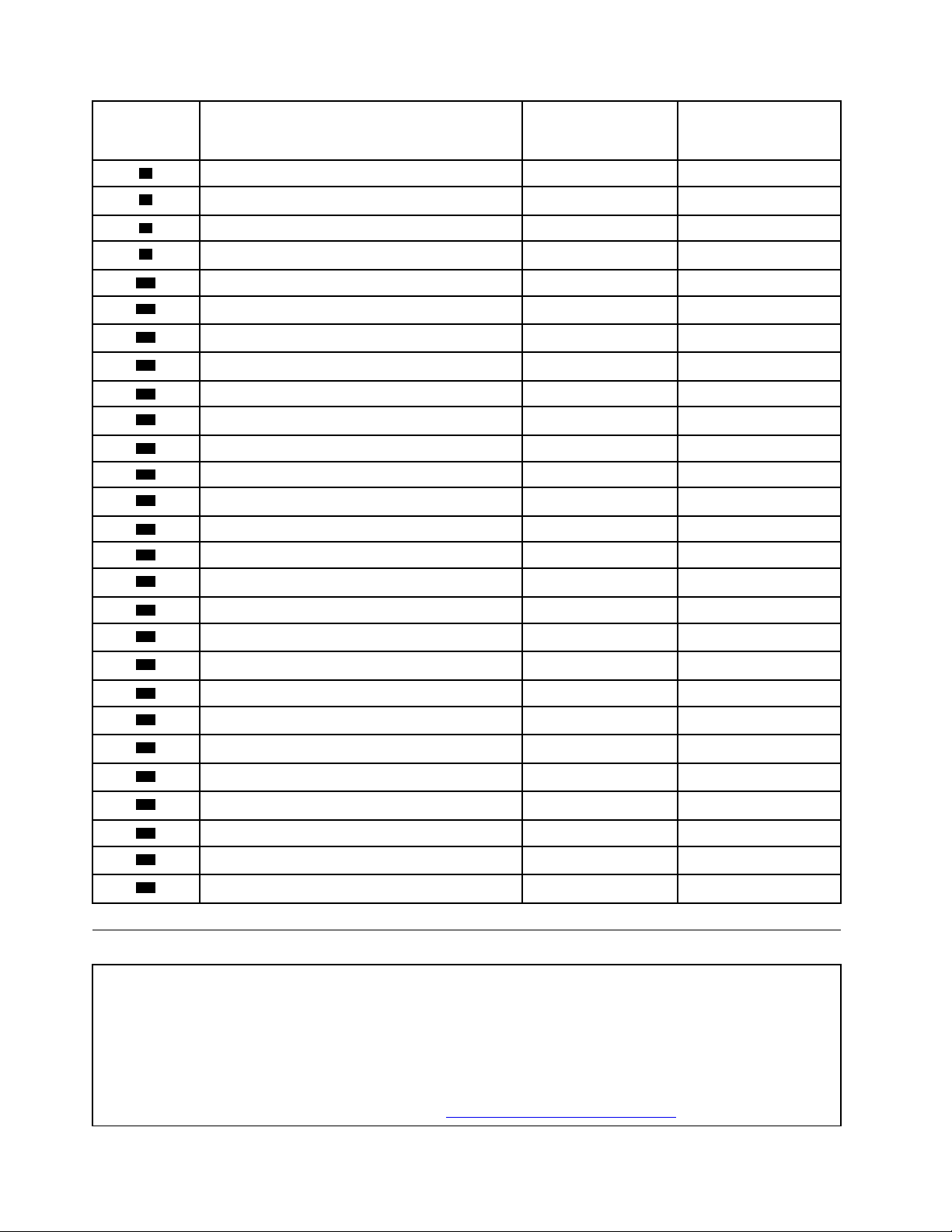
Numero FRU-osan kuvaus Itsepalvelun piiriin
kuuluva CRU-osa
6
7
Suoritin
Nappiparisto No No
No No
Valinnaisen palvelun
piiriin kuuluva CRU-
osa
10
11
12
13
14
15
16
17
18
19
20
21
22
23
24
8
9
Sisäinen kaiutin No Yes
Valaistun punaisen pisteen kaapeli No No
Lisäkaiutin No No
Antennin pidike No No
Järjestelmän tuuletin No No
Emolevy No No
Runko No No
Pohjakansi Yes No
Muistimoduuli Yes No
M.2-tallennusasema Yes No
Tallennusaseman kaapeli No No
Tallennusasema No Yes
Tallennusaseman kiinnike No Yes
Wi-Fi-kortin suojus No No
Wi-Fi-kortti No No
PCI Express -kortti No No
PCI Express -korttisovitin
No No
25
26
27
28
29
30
31
32
Wi-Fi-antennit No No
Jäähdytyslevy No No
VESA®-kiinnityspidike Yes No
Ulkoinen optinen asema Yes No
Ulkoisen optisen aseman kotelo Yes No
Ulkoinen siirräntämoduuli Yes No
Näppäimistö tai langaton näppäimistö Yes No
Hiiri tai langaton hiiri Yes No
CRU-osien vaihto
Ennen CRU-osien vaihtoa
Asiakkaan vaihdettavissa olevat osat (CRU-osat) ovat tietokoneen osia, joita käyttäjä voi itse päivittää tai vaihtaa.
CRU-osia on kahdenlaisia: itsepalvelun piiriin kuuluvia CRU-osia ja valinnaisen palvelun piiriin kuuluvia CRU-osia.
Lisätietoja CRU-osien sijainneista on kohdassa ”Vaihdettaviin osiin tutustuminen” sivulla 11.
Huomautus: Jos aiot vaihtaa muita osia, joita ei ole mainittu seuraavissa osissa, ota yhteys Lenovon
huoltoteknikkoon. Tukipuhelinnumerot ovat osoitteessa
http://www.lenovo.com/support/phone.
14 ThinkStation P320 Tiny Käyttöopas ja laitteiston ylläpito-opas
Page 19
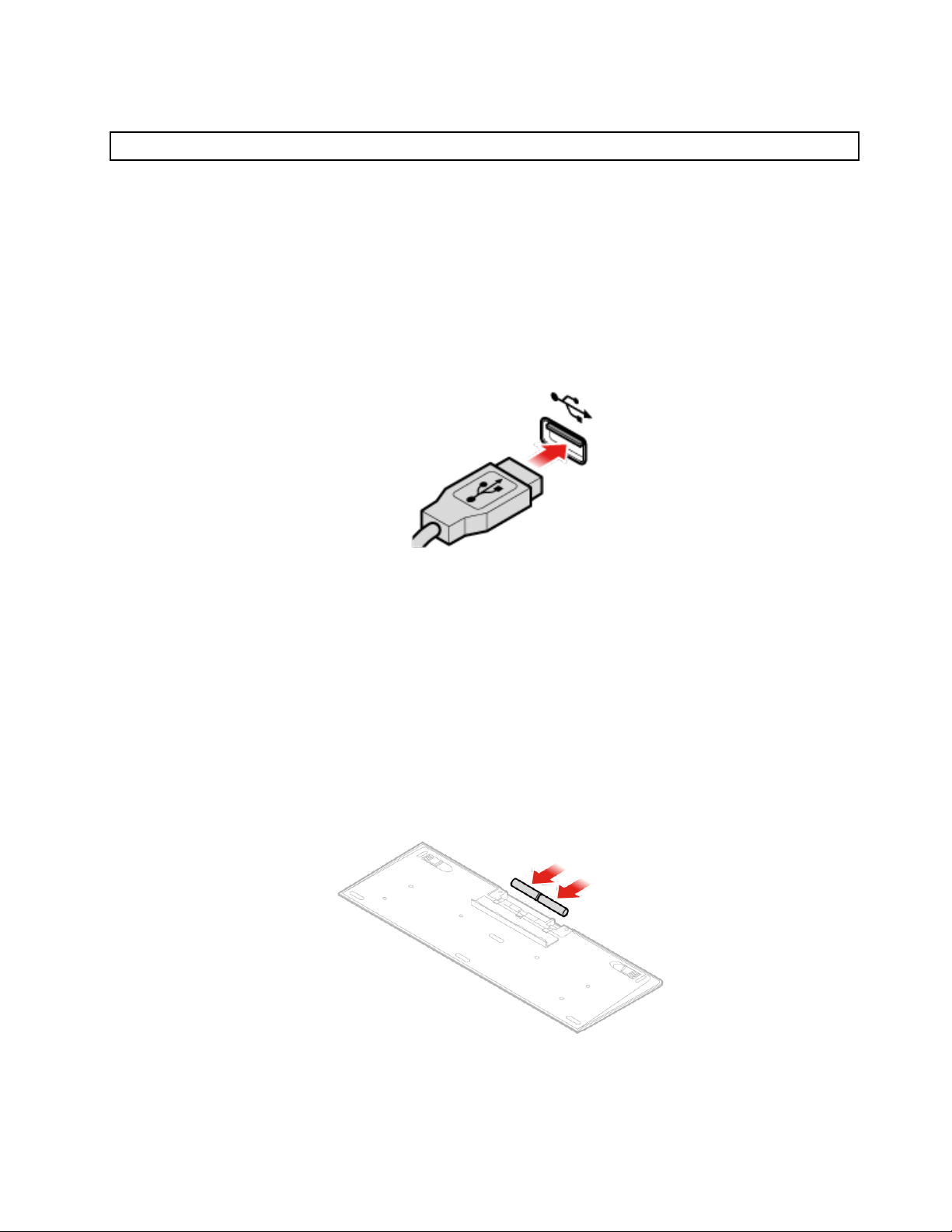
Näppäimistön tai langattoman näppäimistön vaihto
Huomautus: Langaton näppäimistö on saatavana vain joissakin malleissa.
Näppäimistön vaihto
1. Katkaise tietokoneesta virta ja irrota kaikki verkkojohdot pistorasioista.
2. Irrota vanhan näppäimistön kaapeli tietokoneesta.
3. Liitä uusi näppäimistö tietokoneessa olevaan soveltuvaan liitäntään.
Kuva 7. Näppäimistön vaihto
Langattoman näppäimistön vaihto
1. Poista vanha langaton näppäimistö käytöstä.
2. Poista uusi langaton näppäimistö pakkauksestaan.
3. Avaa paristolokeron kansi ja aseta lokeroon kaksi AAA-paristoa napaisuusilmaisimien osoittamalla
tavalla.
Kuva 8. Langattoman näppäimistön vaihto
Luku 5. Laitteiston osien vaihto 15
Page 20
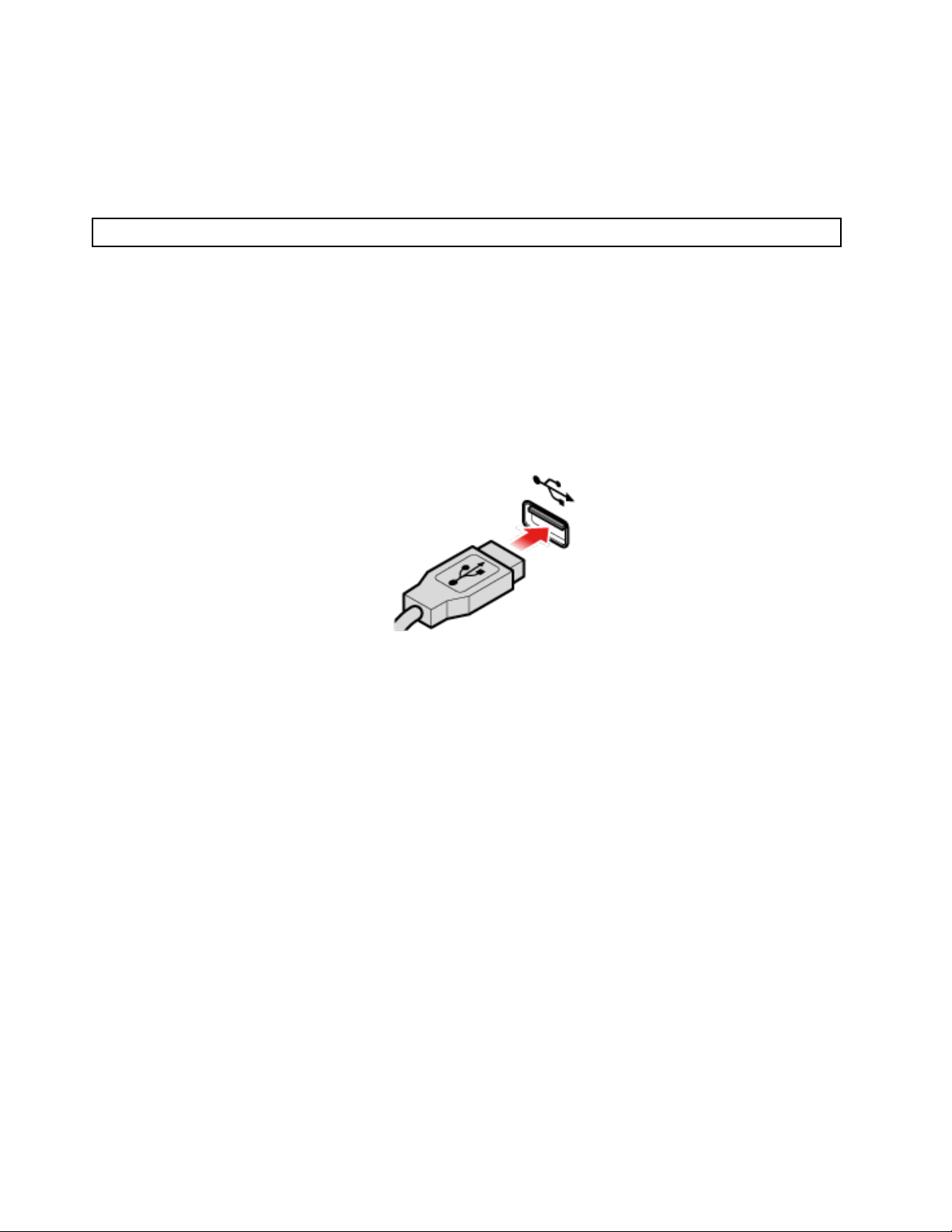
4. Poista USB-lähetin näppäimistön säilytyslokerosta tai langattoman hiiren säilytyslokerosta ja liitä se
johonkin tietokoneen vapaaseen USB-liitäntään.
5. Sulje säilytyslokeron kansi. Näppäimistö on nyt käyttövalmis.
Hiiren tai langattoman hiiren vaihto
Huomautus: Langaton hiiri on saatavana vain joissakin malleissa.
Hiiren vaihto
1. Katkaise tietokoneesta virta ja irrota kaikki verkkojohdot pistorasioista.
2. Irrota vanhan hiiren kaapeli tietokoneesta.
3. Liitä uusi hiiri tietokoneessa olevaan soveltuvaan liitäntään.
Kuva 9. Hiiren vaihto
Langattoman hiiren vaihto
1. Irrota USB-lähetin tietokoneesta. Poista sitten vanha langaton hiiri käytöstä.
2. Poista uusi langaton hiiri pakkauksestaan.
3. Avaa paristolokeron kansi ja aseta lokeroon kaksi AAA-paristoa napaisuusilmaisimien osoittamalla
tavalla.
a. Avaa paristolokero.
16
ThinkStation P320 Tiny Käyttöopas ja laitteiston ylläpito-opas
Page 21
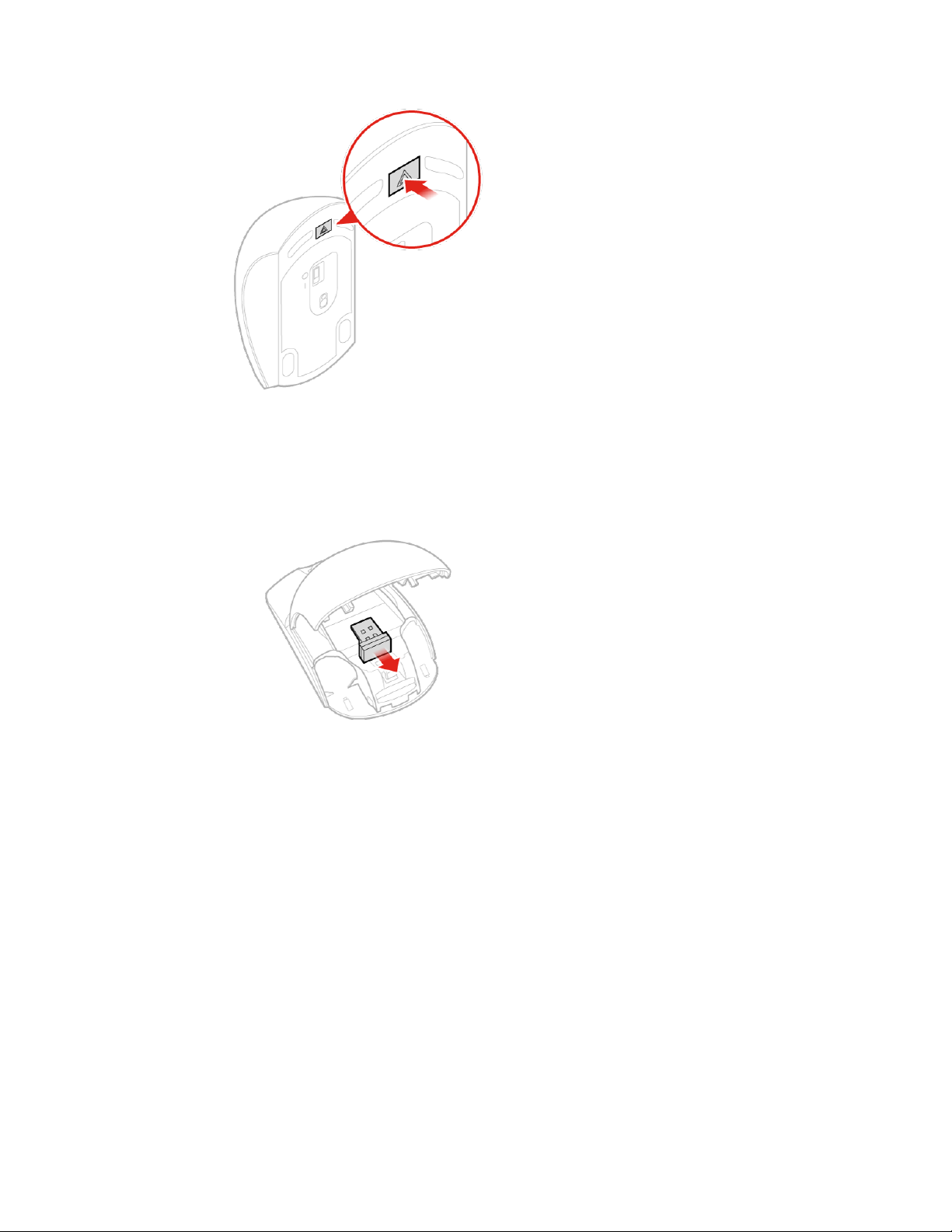
Kuva 10. Paristolokeron avaus
b. Poista USB-lähetin lokerosta.
Kuva 11. USB-lähettimen poistaminen lokerosta
c. Kytke USB-lähetin USB-liitäntään.
Luku 5. Laitteiston osien vaihto 17
Page 22
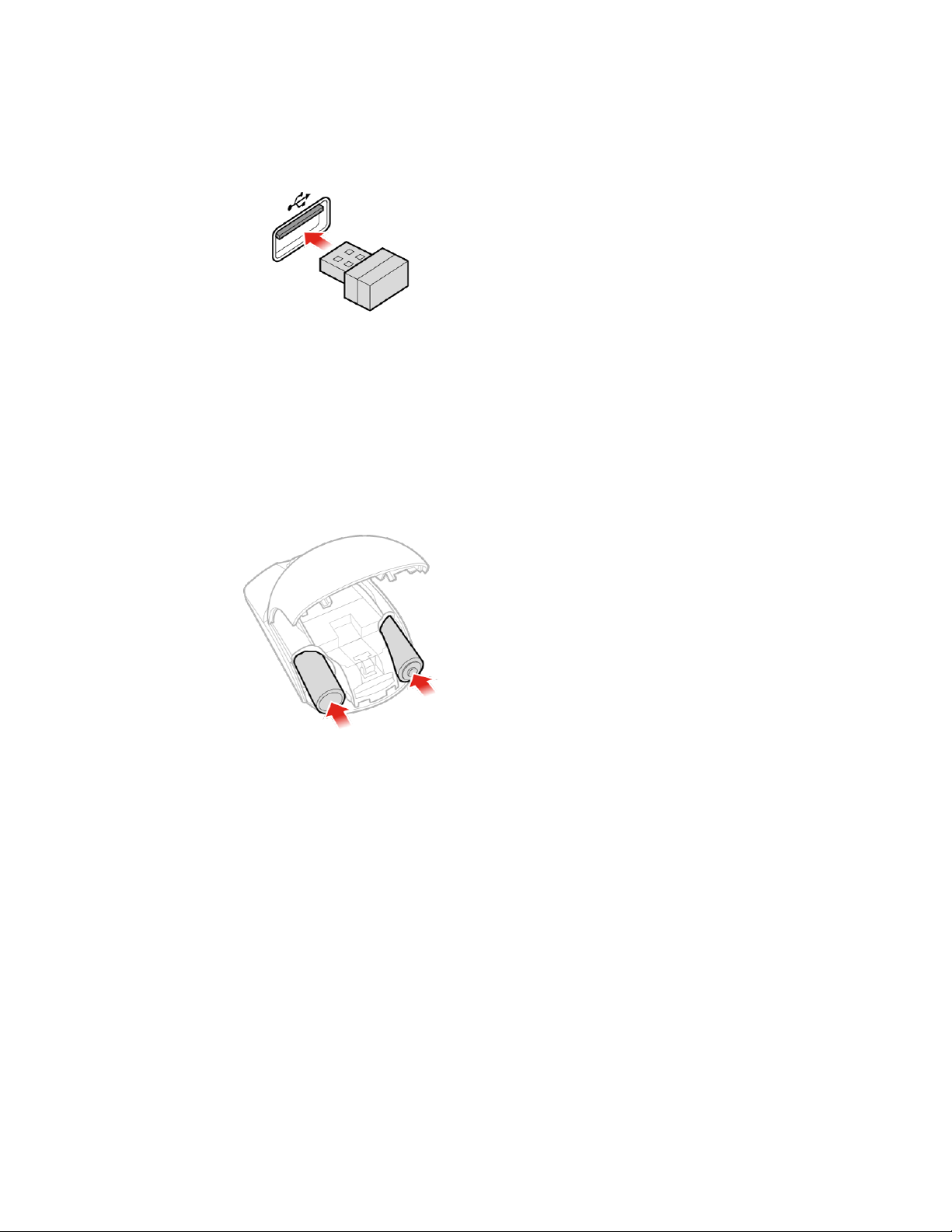
Kuva 12. USB-lähettimen kytkeminen USB-liitäntään
d. Asenna hiiren paristot.
Kuva 13. Hiiren paristojen asennus
e. Sulje paristolokeron kansi.
18
ThinkStation P320 Tiny Käyttöopas ja laitteiston ylläpito-opas
Page 23
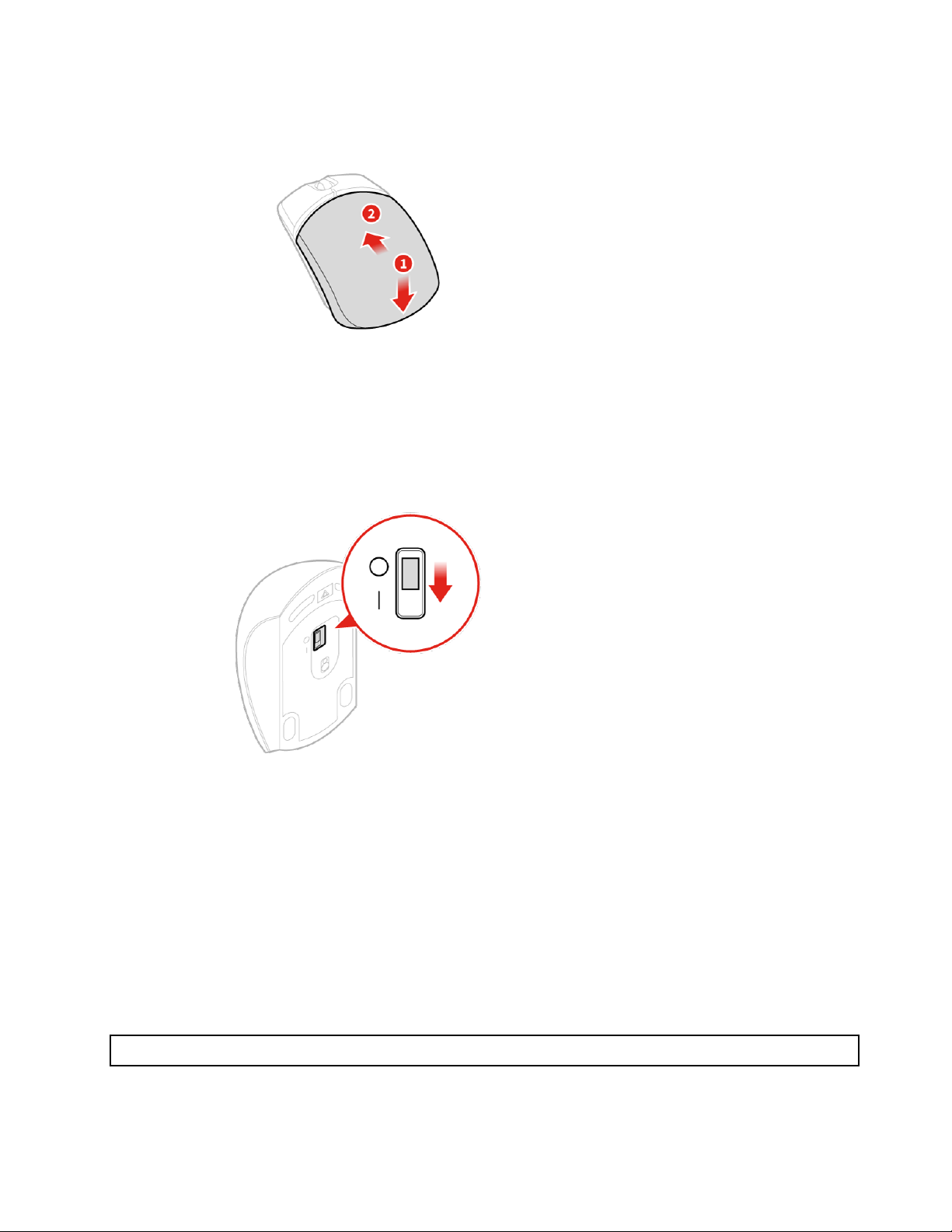
Kuva 14. Paristolokeron kannen sulkeminen
f. Työnnä virtakytkin ON-asentoon.
Kuva 15. Virtakytkimen työntäminen ON-asentoon
Huomautuksia:
• Vihreä merkkivalo osoittaa, että hiiri on valmis käytettäväksi.
• Kellanruskea vilkkuva merkkivalo osoittaa, että paristojen varaustaso on heikko.
• Voit pidentää hiiren pariston käyttöaikaa työntämällä virtakytkimen OFF-asentoon, kun hiirtä ei
käytetä.
• Kun olet irrottanut USB-lähettimen tietokoneesta, säilytä sitä langattoman hiiren tai langattoman
näppäimistön säilytyslokerossa.
Verkkolaitteen vaihto
Huomio: Älä avaa tietokonetta tai yritä korjaustoimia ennen kuin olet lukenut Tärkeitä tuotetietoja -julkaisun.
Huomautus: P320 Tiny -tietokone tukee seuraavia Tiny-in-one (TIO) -näytön malleja: Tiny-in-One 23-näyttö
(MT: 10DQ), Tiny-in-One 22-näyttö (MT: 10LK), Tiny-in-One 24-näyttö (MT: 10LL), TIO22Gen3-näyttö (MT:
Luku 5. Laitteiston osien vaihto 19
Page 24
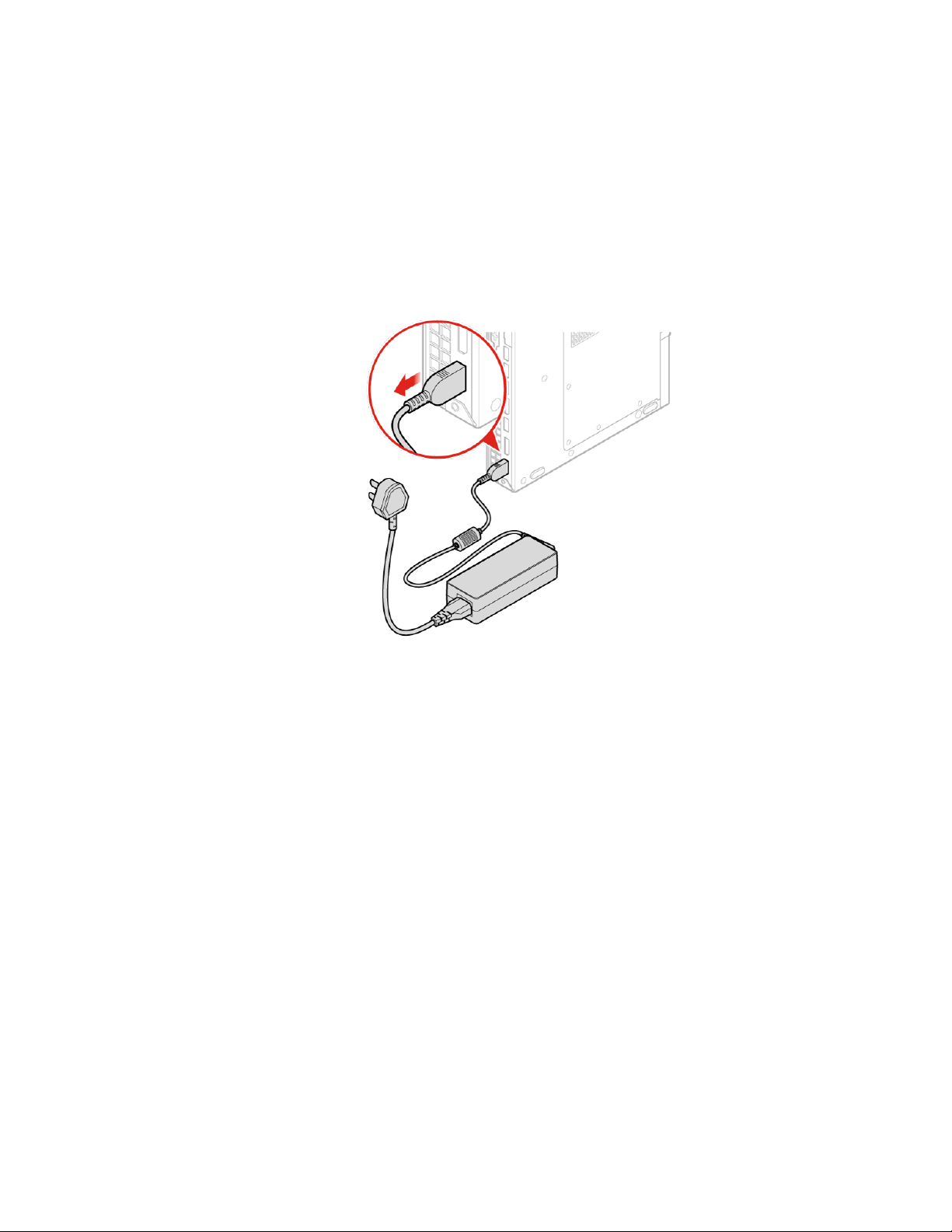
10R1), TIO22Gen3Touch-näyttö (MT: 10R0), TIO24Gen3-näyttö (MT: 10QY) ja TIO24Gen3Touch-näyttö (MT:
10QX). Kun käytät P320 Tiny -tietokonetta TIO-näytön kanssa, muista käyttää P320 Tiny -tietokoneen
mukana tulevaa 135 W:n verkkolaitetta.
1. Poista asemista kaikki tietovälineet ja katkaise sitten virta kaikista tietokoneeseen liitetyistä laitteista ja
tietokoneesta.
2. Irrota kaikki verkkojohdot pistorasioista ja kaikki tietokoneeseen liitetyt kaapelit.
3. Vaihda verkkolaite.
Huomautus: Verkkojohto saattaa poiketa kuvassa näkyvästä.
a. Irrota verkkolaite.
Kuva 16. Verkkolaitteen irrotus
b. Irrota verkkojohto.
20
ThinkStation P320 Tiny Käyttöopas ja laitteiston ylläpito-opas
Page 25

Kuva 17. Verkkojohdon irrotus
c. Asenna verkkojohto.
Kuva 18. Verkkojohdon asennus
d. Asenna verkkolaite.
Luku 5. Laitteiston osien vaihto 21
Page 26

Kuva 19. Verkkolaitteen asennus
Pystyjalustan vaihto
Huomio: Älä avaa tietokonetta tai yritä korjaustoimia ennen kuin olet lukenut Tärkeitä tuotetietoja -julkaisun.
1. Poista asemista kaikki tietovälineet ja katkaise sitten virta kaikista tietokoneeseen liitetyistä laitteista ja
tietokoneesta.
2. Irrota kaikki verkkojohdot pistorasioista ja kaikki tietokoneeseen liitetyt kaapelit.
3. Vaihda pystyjalusta.
a. Irrota pystyjalusta.
Kuva 20. Pystyjalustan irrotus
b. Asenna pystyjalusta.
22
ThinkStation P320 Tiny Käyttöopas ja laitteiston ylläpito-opas
Page 27

Kuva 21. Pystyjalustan asennus
VESA-kiinnityspidikkeen vaihto
Huomio: Älä avaa tietokonetta tai yritä korjaustoimia ennen kuin olet lukenut Tärkeitä tuotetietoja -julkaisun.
1. Poista asemista kaikki tietovälineet ja katkaise sitten virta kaikista tietokoneeseen liitetyistä laitteista ja
tietokoneesta.
2. Irrota kaikki verkkojohdot pistorasioista ja kaikki tietokoneeseen liitetyt kaapelit.
3. Vaihda VESA-kiinnityspidike.
a. Irrota VESA-kiinnityspidike.
Kuva 22. VESA-kiinnityspidikkeen irrotus
Luku 5. Laitteiston osien vaihto 23
Page 28

b. Asenna VESA-kiinnityspidike.
Kuva 23. VESA-kiinnityspidikkeen asennus
Ulkoisen optisen aseman vaihto
Huomio: Älä avaa tietokonetta tai yritä korjaustoimia ennen kuin olet lukenut Tärkeitä tuotetietoja -julkaisun.
1. Poista asemista kaikki tietovälineet ja katkaise sitten virta kaikista tietokoneeseen liitetyistä laitteista ja
tietokoneesta.
2. Irrota kaikki verkkojohdot pistorasioista ja kaikki tietokoneeseen liitetyt kaapelit.
3. Vaihda ulkoinen optinen asema.
a. Irrota ulkoisen optisen aseman kotelo.
24
ThinkStation P320 Tiny Käyttöopas ja laitteiston ylläpito-opas
Page 29

Kuva 24. Ulkoisen optisen aseman kotelon irrotus
b. Irrota ulkoinen optinen asema.
Kuva 25. Ulkoisen optisen aseman irrotus
c. Asenna ulkoinen optinen asema.
Luku 5. Laitteiston osien vaihto 25
Page 30

Kuva 26. Ulkoisen optisen aseman asennus
d. Asenna ulkoisen optisen aseman kotelo.
Kuva 27. Ulkoisen optisen aseman kotelon asennus
Ulkoisen siirräntämoduulin vaihto
Huomio: Älä avaa tietokonetta tai yritä korjaustoimia ennen kuin olet lukenut Tärkeitä tuotetietoja -julkaisun.
26 ThinkStation P320 Tiny Käyttöopas ja laitteiston ylläpito-opas
Page 31

1. Poista asemista kaikki tietovälineet ja katkaise sitten virta kaikista tietokoneeseen liitetyistä laitteista ja
tietokoneesta.
2. Irrota kaikki verkkojohdot pistorasioista sekä kaikki tietokoneeseen ja ulkoiseen siirräntämoduuliin liitetyt
kaapelit.
3. Vaihda ulkoinen siirräntämoduuli.
a. Irrota ulkoinen siirräntämoduuli.
Kuva 28. Ulkoisen siirräntämoduulin irrotus
b. Asenna ulkoinen siirräntämoduuli.
Luku 5. Laitteiston osien vaihto 27
Page 32

Kuva 29. Ulkoisen siirräntämoduulin asennus
Verkkolaitteen pidikkeen vaihto
Huomio: Älä avaa tietokonetta tai yritä korjaustoimia ennen kuin olet lukenut Tärkeitä tuotetietoja -julkaisun.
1. Poista asemista kaikki tietovälineet ja katkaise sitten virta kaikista tietokoneeseen liitetyistä laitteista ja
tietokoneesta.
2. Irrota kaikki verkkojohdot pistorasioista ja kaikki tietokoneeseen liitetyt kaapelit.
3. Vaihda verkkolaitteen pidike.
a. Irrota verkkolaitteen pidike.
Kuva 30. Verkkolaitteen pidikkeen irrotus
b. Asenna verkkolaitteen pidike.
28
ThinkStation P320 Tiny Käyttöopas ja laitteiston ylläpito-opas
Page 33

Kuva 31. Verkkolaitteen pidikkeen asennus
Tietokoneen kannen irrotus
Huomio: Älä avaa tietokonetta tai yritä korjaustoimia ennen kuin olet lukenut Tärkeitä tuotetietoja -julkaisun.
1. Poista asemista kaikki tietovälineet ja katkaise sitten virta kaikista tietokoneeseen liitetyistä laitteista ja
tietokoneesta.
2. Irrota kaikki verkkojohdot pistorasioista ja kaikki tietokoneeseen liitetyt kaapelit.
3. Poista tietokoneen kansi.
Kuva 32. Tietokoneen kannen irrotus
Tallennusaseman vaihto
Huomio: Älä avaa tietokonetta tai yritä korjaustoimia ennen kuin olet lukenut Tärkeitä tuotetietoja -julkaisun.
1. Poista asemista kaikki tietovälineet ja katkaise sitten virta kaikista tietokoneeseen liitetyistä laitteista ja
tietokoneesta.
Luku 5. Laitteiston osien vaihto 29
Page 34

2. Irrota kaikki verkkojohdot pistorasioista ja kaikki tietokoneeseen liitetyt kaapelit.
3. Poista tietokoneen kansi. Lisätietoja on kohdassa ”Tietokoneen kannen irrotus” sivulla 29.
4. Irrota tallennusaseman kaapelit emolevystä. Katso kohta ”Emolevy” sivulla 3.
5. Vaihda tallennusasema.
a. Poista tallennusasema.
Kuva 33. Tallennusaseman irrotus
b. Poista tallennusasemakehikko.
Kuva 34. Tallennusasemakehikon irrotus
c. Asenna tallennusasemakehikko.
30
ThinkStation P320 Tiny Käyttöopas ja laitteiston ylläpito-opas
Page 35

Kuva 35. Tallennusasemakehikon asennus
d. Asenna tallennusasema.
Kuva 36. Tallennusaseman asennus
6. Liitä tallennusaseman kaapelit emolevyyn. Katso kohta ”Emolevy” sivulla 3.
7. Asenna tietokoneen kansi ja kaapelit takaisin paikalleen. Lisätietoja on kohdassa ”Osien vaihdon
viimeistely” sivulla 38.
Sisäisen kaiuttimen vaihto
Huomio: Älä avaa tietokonetta tai yritä korjaustoimia ennen kuin olet lukenut Tärkeitä tuotetietoja -julkaisun.
1. Poista asemista kaikki tietovälineet ja katkaise sitten virta kaikista tietokoneeseen liitetyistä laitteista ja
tietokoneesta.
2. Irrota kaikki verkkojohdot pistorasioista ja kaikki tietokoneeseen liitetyt kaapelit.
3. Poista tietokoneen kansi. Lisätietoja on kohdassa ”Tietokoneen kannen irrotus” sivulla 29.
Luku 5. Laitteiston osien vaihto 31
Page 36

4. Irrota sisäisen kaiuttimen kaapeli emolevyssä olevasta sisäisen kaiuttimen liitännästä. Katso kohta
”Emolevy” sivulla 3.
5. Vaihda sisäinen kaiutin.
a. Irrota sisäinen kaiutin.
Kuva 37. Sisäisen kaiuttimen irrotus.
b. Asenna sisäinen kaiutin.
Kuva 38. Sisäisen kaiuttimen asennus
6. Kytke sisäisen kaiuttimen kaapeli emolevyssä olevaan sisäisen kaiuttimen liitäntään. Katso kohta
”Emolevy” sivulla 3.
7. Asenna tietokoneen kansi ja kaapelit takaisin paikalleen. Lisätietoja on kohdassa ”Osien vaihdon
viimeistely” sivulla 38.
32
ThinkStation P320 Tiny Käyttöopas ja laitteiston ylläpito-opas
Page 37

Tietokoneen pohjakannen vaihto
Huomio: Älä avaa tietokonetta tai yritä korjaustoimia ennen kuin olet lukenut Tärkeitä tuotetietoja -julkaisun.
1. Poista asemista kaikki tietovälineet ja katkaise sitten virta kaikista tietokoneeseen liitetyistä laitteista ja
tietokoneesta.
2. Irrota kaikki verkkojohdot pistorasioista ja kaikki tietokoneeseen liitetyt kaapelit.
3. Poista tietokoneen kansi. Lisätietoja on kohdassa ”Tietokoneen kannen irrotus” sivulla 29.
4. Vaihda pohjakansi.
a. Irrota pohjakansi.
Kuva 39. Pohjakannen irrotus
b. Kiinnitä pohjakansi paikalleen.
Kuva 40. Pohjakannen kiinnitys paikalleen
Luku 5. Laitteiston osien vaihto 33
Page 38

5. Asenna tietokoneen kansi ja kaapelit takaisin paikalleen. Lisätietoja on kohdassa ”Osien vaihdon
viimeistely” sivulla 38.
Muistimoduulin vaihto
Huomio: Älä avaa tietokonetta tai yritä korjaustoimia ennen kuin olet lukenut Tärkeitä tuotetietoja -julkaisun.
Jos tietokoneessa on paikka vain yhdelle muistimoduulille, asenna se DIMM 1 -paikkaan. Jos tietokoneessa
on paikat kahdelle muistimoduulille, asenna ensin toinen muistimoduuli DIMM 1 -paikkaan ja asenna sitten
toinen DIMM 2 -paikkaan. Lisätietoja paikkojen sijainneista on kohdassa ”Emolevy” sivulla 3.
1. Poista asemista kaikki tietovälineet ja katkaise sitten virta kaikista tietokoneeseen liitetyistä laitteista ja
tietokoneesta.
2. Irrota kaikki verkkojohdot pistorasioista ja kaikki tietokoneeseen liitetyt kaapelit.
3. Poista tietokoneen kansi. Lisätietoja on kohdassa ”Tietokoneen kannen irrotus” sivulla 29.
4. Irrota pohjakansi. Lisätietoja on kohdassa ”Tietokoneen pohjakannen vaihto” sivulla 33.
5. Vaihda muistimoduuli.
a. Avaa muistimoduulin pidike.
Kuva 41. Muistimoduulin pidikkeen avaus
b. Irrota muistimoduuli.
34
ThinkStation P320 Tiny Käyttöopas ja laitteiston ylläpito-opas
Page 39

Kuva 42. Muistimoduulin irrotus
c. Asenna muistimoduuli.
Kuva 43. Muistimoduulin asennus
d. Sulje muistimoduulin pidike.
Luku 5. Laitteiston osien vaihto 35
Page 40

Kuva 44. Muistimoduulin pidikkeen sulkeminen
6. Asenna tietokoneen kansi ja kaapelit takaisin paikalleen. Lisätietoja on kohdassa ”Osien vaihdon
viimeistely” sivulla 38.
M.2-tallennusaseman vaihto
Huomio: Älä avaa tietokonetta tai yritä korjaustoimia ennen kuin olet lukenut Tärkeitä tuotetietoja -julkaisun.
Huomautus: M.2-tallennusaseman vaihto-ohjeet koskevat myös Intel® Optane™ -muistia.
Jos tietokone tukee yhtä M.2-tallennusasemaa, asenna asema M.2-tallennusasemapaikkaan 1. Jos tietokone
tukee kahta M.2-tallennusasemaa, asenna toinen asema M.2-tallennusasemapaikkaan 1 ja toinen
asemapaikkaan 2. Lisätietoja asemapaikkojen sijainneista on kohdassa ”Emolevy” sivulla 3.
1. Poista asemista kaikki tietovälineet ja katkaise sitten virta kaikista tietokoneeseen liitetyistä laitteista ja
tietokoneesta.
2. Irrota kaikki verkkojohdot pistorasioista ja kaikki tietokoneeseen liitetyt kaapelit.
3. Poista tietokoneen kansi. Lisätietoja on kohdassa ”Tietokoneen kannen irrotus” sivulla 29.
4. Irrota pohjakansi. Lisätietoja on kohdassa ”Tietokoneen pohjakannen vaihto” sivulla 33.
5. Vaihda M.2-tallennusasema.
a. Avaa M.2-tallennusaseman pidike.
36
ThinkStation P320 Tiny Käyttöopas ja laitteiston ylläpito-opas
Page 41

Kuva 45. M.2-tallennusaseman pidikkeen avaus
b. Irrota M.2-tallennusasema.
Kuva 46. M.2-tallennusaseman irrotus
c. Asenna M.2-tallennusasema.
Luku 5. Laitteiston osien vaihto 37
Page 42

Kuva 47. M.2-tallennusaseman asennus
d. Sulje M.2-tallennusaseman pidike.
Kuva 48. M.2-tallennusaseman pidikkeen sulkeminen
6. Asenna tietokoneen kansi ja kaapelit takaisin paikalleen. Lisätietoja on kohdassa ”Osien vaihdon
viimeistely” sivulla 38.
Osien vaihdon viimeistely
Kun kaikki osat on asennettu tai vaihdettu, aseta tietokoneen kansi takaisin paikalleen ja kytke irrotetut
kaapelit ja johdot takaisin paikoilleen.
Voit asentaa tietokoneen kannen takaisin paikalleen ja kytkeä johdot ja kaapelit takaisin paikoilleen
seuraavasti:
1. Varmista, että kaikki asennusta varten irrotetut osat on asennettu oikein takaisin eikä tietokoneen sisään
ole jäänyt työkaluja tai irtonaisia ruuveja. Lisätietoja osien sijainnista tietokoneessa on kohdassa
”Emolevy” sivulla 3.
38
ThinkStation P320 Tiny Käyttöopas ja laitteiston ylläpito-opas
Page 43

2. Varmista, että olet reitittänyt kaapelit oikein, ennen kuin asennat tietokoneen kannen takaisin paikalleen.
Pidä kaapelit loitolla tietokoneen rungon saranoista ja kyljistä siten, etteivät kaapelit estä asentamasta
tietokoneen kantta paikalleen.
3. Asenna tietokoneen kansi takaisin paikalleen.
Kuva 49. Tietokoneen kannen asennus.
4. Kiinnitä tietokoneen kansi kiertämällä kiinnitysruuvi kiinni.
5. Aseta tietokone pystyasentoon.
6. Jos käytettävissä on lukko, lukitse tietokone sen avulla. Katso kohta Luku 3 ”Tietokoneen lukot” sivulla
7.
7. Kytke tietokoneen ulkoiset kaapelit ja verkkojohdot vastaaviin liitäntöihin tietokoneessa. Lisätietoja osien
sijainnista tietokoneessa on kohdassa ”Laite edestä” sivulla 1 tai ”Laite takaa” sivulla 2.
FRU-osien vaihto
Ennen FRU-osien vaihtoa
Tutustu seuraaviin tietoihin ennen asiakkaan tiloissa vaihdettavien osien (FRU) vaihtoa:
• Vain valtuutettu ja koulutettu henkilöstö saa huoltaa tietokoneen.
• Ennen FRU-osan vaihtamista lue kaikki osan vaihto-ohjeet.
• Ole erityisen huolellinen suorittaessasi kirjoitustoimintoja, kuten kopioimista, tallentamista tai alustamista.
Huollettavan tietokoneen asemien järjestystä on saatettu muuttaa. Jos valitse väärän aseman, tietojen tai ohjelmien
päälle voidaan kirjoittaa.
• Vaihda FRU-osan tilalle vain kyseiseen malliin tarkoitettu FRU-osa.
Kun vaihdat FRU-osan, varmista, että tietokoneen malli ja FRU-osan numero ovat oikeat. Katso lisätietoja
sivustosta
• FRU-osaa ei saa vaihtaa yksittäisen vian vuoksi, jota ei voi toisintaa.
Yksittäisten vikojen syy voi olla laitteistovian sijasta esimerkiksi kosminen säteily, staattisen sähkön purkaus tai
ohjelmistovirhe. Harkitse FRU-osan vaihtamista vain jos ongelma uusiutuu. Jos epäilet, että FRU-osa on viallinen,
tyhjennä virheloki ja testaa uudelleen. Jos vika ei toistu, älä vaihda FRU-osaa.
• Vaihda vain viallinen FRU-osa.
http://www.lenovo.com/serviceparts-lookup.
Luku 5. Laitteiston osien vaihto 39
Page 44

Lisätietoja FRU-osien sijainneista on kohdassa ”Vaihdettaviin osiin tutustuminen” sivulla 11.
Huomio: Älä avaa tietokonetta tai yritä korjaustoimia, ennen kuin olet lukenut Tärkeät tuotetiedot -oppaan.
Järjestelmän tuulettimen vaihto
Huomio: Älä avaa tietokonetta tai yritä korjaustoimia ennen kuin olet lukenut Tärkeitä tuotetietoja -julkaisun.
1. Poista asemista kaikki tietovälineet ja katkaise sitten virta kaikista tietokoneeseen liitetyistä laitteista ja
tietokoneesta.
2. Irrota kaikki verkkojohdot pistorasioista ja kaikki tietokoneeseen liitetyt kaapelit.
3. Poista tietokoneen kansi. Lisätietoja on kohdassa ”Tietokoneen kannen irrotus” sivulla 29.
4. Poista tallennusasema. Lisätietoja on kohdassa ”Tallennusaseman vaihto” sivulla 29.
5. Irrota sisäinen kaiutin. Lisätietoja on kohdassa ”Sisäisen kaiuttimen vaihto” sivulla 31.
6. Irrota valaistun punaisen pisteen kaapeli järjestelmän tuulettimesta.
7. Irrota järjestelmän tuulettimen kaapeli emolevyssä olevasta järjestelmän tuulettimen liitännästä. Katso
kohta ”Emolevy” sivulla 3.
8. Vaihda järjestelmän tuuletin.
a. Irrota järjestelmän tuuletin.
Kuva 50. Järjestelmän tuulettimen irrotus.
b. Asenna järjestelmän tuuletin.
40
ThinkStation P320 Tiny Käyttöopas ja laitteiston ylläpito-opas
Page 45

Kuva 51. Järjestelmän tuulettimen asennus
9. Kytke järjestelmän tuulettimen kaapeli emolevyssä olevaan järjestelmän tuulettimen liitäntään. Katso
kohta ”Emolevy” sivulla 3.
10. Asenna valaistun punaisen pisteen kaapeli uuteen järjestelmän tuulettimeen.
11. Asenna tietokoneen kansi ja kaapelit takaisin paikalleen. Lisätietoja on kohdassa ”Osien vaihdon
viimeistely” sivulla 38.
Valaistun punaisen pisteen kaapelin vaihto
Huomio: Älä avaa tietokonetta tai yritä korjaustoimia ennen kuin olet lukenut Tärkeitä tuotetietoja -julkaisun.
1. Poista tietokoneen kansi. Lisätietoja on kohdassa ”Tietokoneen kannen irrotus” sivulla 29.
2. Irrota valaistun punaisen pisteen kaapeli emolevystä. Katso kohta ”Emolevy” sivulla 3.
3. Vaihda valaistun punaisen pisteen kaapeli.
a. Irrota valaistun punaisen pisteen kaapeli.
Luku 5. Laitteiston osien vaihto 41
Page 46

Kuva 52. Valaistun punaisen pisteen kaapelin irrotus
b. Asenna valaistun punaisen pisteen kaapeli.
Kuva 53. Valaistun punaisen pisteen kaapelin asennus
4. Liitä valaistun punaisen pisteen kaapeli emolevyyn. Katso kohta ”Emolevy” sivulla 3.
5. Asenna tietokoneen kansi ja kaapelit takaisin paikalleen. Lisätietoja on kohdassa ”Osien vaihdon
viimeistely” sivulla 38.
Lisäkaiuttimen vaihto
Huomio: Älä avaa tietokonetta tai yritä korjaustoimia ennen kuin olet lukenut Tärkeitä tuotetietoja -julkaisun.
1. Poista tietokoneen kansi. Lisätietoja on kohdassa ”Tietokoneen kannen irrotus” sivulla 29.
2. Poista tallennusasema. Lisätietoja on kohdassa ”Tallennusaseman vaihto” sivulla 29.
3. Irrota järjestelmän tuuletin. Lisätietoja on kohdassa ”Järjestelmän tuulettimen vaihto” sivulla 40.
42
ThinkStation P320 Tiny Käyttöopas ja laitteiston ylläpito-opas
Page 47

4. Irrota PCI Express -kortti. Lisätietoja on kohdassa ”PCI Express -kortin ja PCI Express -korttisovittimen
vaihto” sivulla 50.
5. Irrota lisäkaiuttimen kaapeli emolevyssä olevasta lisäkaiuttimen liitännästä. Katso kohta ”Emolevy”
sivulla 3.
6. Vaihda lisäkaiutin.
a. Poista lisäkaiutin.
Kuva 54. Lisäkaiuttimen poisto
b. Asenna lisäkaiutin.
Kuva 55. Lisäkaiuttimen asennus
7. Kytke lisäkaiuttimen kaapeli emolevyssä olevaan lisäkaiuttimen liitäntään. Katso kohta ”Emolevy” sivulla
3.
8. Asenna tietokoneen kansi ja kaapelit takaisin paikalleen. Lisätietoja on kohdassa ”Osien vaihdon
viimeistely” sivulla 38.
Luku 5. Laitteiston osien vaihto 43
Page 48

Wi-Fi-antennin vaihto
Huomio: Älä avaa tietokonetta tai yritä korjaustoimia ennen kuin olet lukenut Tärkeitä tuotetietoja -julkaisun.
Etuosan Wi-Fi-antennin vaihto
1. Poista tietokoneen kansi. Lisätietoja on kohdassa ”Tietokoneen kannen irrotus” sivulla 29.
2. Poista tallennusasema. Lisätietoja on kohdassa ”Tallennusaseman vaihto” sivulla 29.
3. Irrota järjestelmän tuuletin. Lisätietoja on kohdassa ”Järjestelmän tuulettimen vaihto” sivulla 40.
4. Irrota PCI Express -kortti. Lisätietoja on kohdassa ”PCI Express -kortin ja PCI Express -korttisovittimen
vaihto” sivulla 50.
5. Vaihda etuosan Wi-Fi-antenni.
a. Irrota etuosan Wi-Fi-antennikaapeli.
Kuva 56. Etuosan Wi-Fi-antennikaapelin irrotus
b. Irrota etuosan Wi-Fi-antenni.
44
ThinkStation P320 Tiny Käyttöopas ja laitteiston ylläpito-opas
Page 49

Kuva 57. Etuosan Wi-Fi-antennin irrotus
c. Asenna etuosan Wi-Fi-antenni.
Kuva 58. Etuosan Wi-Fi-antennin asennus
d. Liitä etuosan Wi-Fi-antennikaapeli Wi-Fi-korttiin.
Luku 5. Laitteiston osien vaihto 45
Page 50

Kuva 59. Etuosan Wi-Fi-antennikaapelin liittäminen Wi-Fi-korttiin
6. Asenna tietokoneen kansi ja kaapelit takaisin paikalleen. Lisätietoja on kohdassa ”Osien vaihdon
viimeistely” sivulla 38.
Takaosan Wi-Fi-antennin vaihto
1. Poista tietokoneen kansi. Lisätietoja on kohdassa ”Tietokoneen kannen irrotus” sivulla 29.
2. Poista tallennusasema. Lisätietoja on kohdassa ”Tallennusaseman vaihto” sivulla 29.
3. Irrota järjestelmän tuuletin. Lisätietoja on kohdassa ”Järjestelmän tuulettimen vaihto” sivulla 40.
4. Irrota PCI Express -kortti. Lisätietoja on kohdassa ”PCI Express -kortin ja PCI Express -korttisovittimen
vaihto” sivulla 50.
5. Irrota PCI Express -kortti. Lisätietoja on kohdassa ”PCI Express -kortin ja PCI Express -korttisovittimen
vaihto” sivulla 50.
6. Irrota takaosan Wi-Fi-antennikaapeli Wi-Fi-kortista.
7. Vaihda takaosan Wi-Fi-antenni.
Huomautus: Merkitse muistiin kaapelien reititys, ennen kuin poistat takaosan Wi-Fi-antennikaapelin.
a. Irrota takaosan Wi-Fi-antenni.
46
ThinkStation P320 Tiny Käyttöopas ja laitteiston ylläpito-opas
Page 51

Kuva 60. Takaosan Wi-Fi-antennin irrotus
b. Irrota takaosan Wi-Fi-antennikaapelin kiinnitysruuvin kansi.
Kuva 61. Takaosan Wi-Fi-antennikaapelin kiinnitysruuvin kannen irrotus
c. Irrota takaosan Wi-Fi-antennikaapeli.
Luku 5. Laitteiston osien vaihto 47
Page 52

Kuva 62. Takaosan Wi-Fi-antennikaapelin irrotus
d. Asenna takaosan Wi-Fi-antennikaapeli.
Kuva 63. Takaosan Wi-Fi-antennikaapelin asennus
e. Asenna takaosan Wi-Fi-antennikaapelin kiinnitysruuvin kansi.
48
ThinkStation P320 Tiny Käyttöopas ja laitteiston ylläpito-opas
Page 53

Kuva 64. Takaosan Wi-Fi-antennikaapelin kiinnitysruuvin kannen asennus
f. Asenna takaosan Wi-Fi-antenni.
Kuva 65. Takaosan Wi-Fi-antennin asennus
8. Kytke takaosan Wi-Fi-antennikaapeli Wi-Fi-korttiin.
9. Asenna tietokoneen kansi ja kaapelit takaisin paikalleen. Lisätietoja on kohdassa ”Osien vaihdon
viimeistely” sivulla 38.
Tallennusaseman kaapelin vaihto
Huomio: Älä avaa tietokonetta tai yritä korjaustoimia ennen kuin olet lukenut Tärkeitä tuotetietoja -julkaisun.
1. Poista tietokoneen kansi. Lisätietoja on kohdassa ”Tietokoneen kannen irrotus” sivulla 29.
2. Poista tallennusasema. Lisätietoja on kohdassa ”Tallennusaseman vaihto” sivulla 29.
3. Vaihda tallennusaseman kaapeli.
Luku 5. Laitteiston osien vaihto 49
Page 54

a. Irrota tallennusaseman kaapeli.
Kuva 66. Tallennusaseman kaapelin irrotus
b. Asenna tallennusaseman kaapeli.
Kuva 67. Tallennusaseman kaapelin asennus
4. Asenna tietokoneen kansi ja kaapelit takaisin paikalleen. Lisätietoja on kohdassa ”Osien vaihdon
viimeistely” sivulla 38.
PCI Express -kortin ja PCI Express -korttisovittimen vaihto
Huomio: Älä avaa tietokonetta tai yritä korjaustoimia ennen kuin olet lukenut Tärkeitä tuotetietoja -julkaisun.
1. Poista asemista kaikki tietovälineet ja katkaise sitten virta kaikista tietokoneeseen liitetyistä laitteista ja
tietokoneesta.
2. Irrota kaikki verkkojohdot pistorasioista ja kaikki tietokoneeseen liitetyt kaapelit.
50
ThinkStation P320 Tiny Käyttöopas ja laitteiston ylläpito-opas
Page 55

3. Poista tietokoneen kansi. Lisätietoja on kohdassa ”Tietokoneen kannen irrotus” sivulla 29.
4. Irrota sisäinen kaiutin. Lisätietoja on kohdassa ”Sisäisen kaiuttimen vaihto” sivulla 31.
5. Irrota järjestelmän tuuletin. Lisätietoja on kohdassa ”Järjestelmän tuulettimen vaihto” sivulla 40.
6. Vaihda PCI Express -kortti ja PCI Express -korttisovitin.
a. Irrota PCI Express -kortti.
Kuva 68. PCI Express -kortin irrotus
b. Poista PCI Express -korttisovitin.
Kuva 69. PCI Express -korttisovittimen poisto
c. Asenna PCI Express -korttisovitin.
Luku 5. Laitteiston osien vaihto 51
Page 56

Kuva 70. PCI Express -korttisovittimen asennus
d. Asenna PCI Express -kortti.
Kuva 71. PCI Express -kortin asennus
7. Asenna tietokoneen kansi ja kaapelit takaisin paikalleen. Lisätietoja on kohdassa ”Osien vaihdon
viimeistely” sivulla 38.
Wi-Fi-kortin vaihto
Huomio: Älä avaa tietokonetta tai yritä korjaustoimia ennen kuin olet lukenut Tärkeitä tuotetietoja -julkaisun.
1. Poista asemista kaikki tietovälineet ja katkaise sitten virta kaikista tietokoneeseen liitetyistä laitteista ja
tietokoneesta.
2. Irrota kaikki verkkojohdot pistorasioista ja kaikki tietokoneeseen liitetyt kaapelit.
52
ThinkStation P320 Tiny Käyttöopas ja laitteiston ylläpito-opas
Page 57

3. Poista tietokoneen kansi. Lisätietoja on kohdassa ”Tietokoneen kannen irrotus” sivulla 29.
4. Poista tallennusasema. Lisätietoja on kohdassa ”Tallennusaseman vaihto” sivulla 29.
5. Irrota järjestelmän tuuletin. Lisätietoja on kohdassa ”Järjestelmän tuulettimen vaihto” sivulla 40.
6. Irrota PCI Express -kortti. Lisätietoja on kohdassa ”PCI Express -kortin ja PCI Express -korttisovittimen
vaihto” sivulla 50.
7. Vaihda Wi-Fi-kortti noudattamalla jompaakumpaa seuraavista ohjeista tietokoneen mallin mukaan:
• Tyyppi 1
Poista Wi-Fi-kortin suojus.
Kuva 72. Wi-Fi-kortin suojuksen poisto
Irrota Wi-Fi-antennikaapelit.
Luku 5. Laitteiston osien vaihto 53
Page 58

Kuva 73. Wi-Fi-antennikaapelien irrotus
Irrota Wi-Fi-kortti.
Kuva 74. Wi-Fi-kortin irrotus
54 ThinkStation P320 Tiny Käyttöopas ja laitteiston ylläpito-opas
Page 59

Asenna Wi-Fi-kortti.
Kuva 75. Wi-Fi-kortin asentaminen
Liitä Wi-Fi-antennikaapelit.
Kuva 76. Wi-Fi-antennikaapelien liittäminen
Luku 5. Laitteiston osien vaihto 55
Page 60

Asenna Wi-Fi-kortin suojus.
Kuva 77. Wi-Fi-kortin suojuksen asennus
• Tyyppi 2
Poista Wi-Fi-kortin suojus.
56
ThinkStation P320 Tiny Käyttöopas ja laitteiston ylläpito-opas
Page 61

Kuva 78. Wi-Fi-kortin suojuksen poisto
Irrota Wi-Fi-antennikaapelit.
Kuva 79. Wi-Fi-antennikaapelien irrotus
Luku 5. Laitteiston osien vaihto 57
Page 62

Irrota Wi-Fi-kortti.
Kuva 80. Wi-Fi-kortin irrotus
Asenna Wi-Fi-kortti.
58
ThinkStation P320 Tiny Käyttöopas ja laitteiston ylläpito-opas
Page 63

Kuva 81. Wi-Fi-kortin asentaminen
Liitä Wi-Fi-antennikaapelit.
Kuva 82. Wi-Fi-antennikaapelien liittäminen
Asenna Wi-Fi-kortin suojus.
Luku 5. Laitteiston osien vaihto 59
Page 64

Kuva 83. Wi-Fi-kortin suojuksen asennus
8. Asenna tietokoneen kansi ja kaapelit takaisin paikalleen. Lisätietoja on kohdassa ”Osien vaihdon
viimeistely” sivulla 38.
Jäähdytyslevyn vaihto
Huomio: Älä avaa tietokonetta tai yritä korjaustoimia ennen kuin olet lukenut Tärkeitä tuotetietoja -julkaisun.
1. Poista tietokoneen kansi. Lisätietoja on kohdassa ”Tietokoneen kannen irrotus” sivulla 29.
2. Poista tallennusasema. Lisätietoja on kohdassa ”Tallennusaseman vaihto” sivulla 29.
3. Irrota sisäinen kaiutin. Lisätietoja on kohdassa ”Sisäisen kaiuttimen vaihto” sivulla 31.
4. Irrota järjestelmän tuuletin. Lisätietoja on kohdassa ”Järjestelmän tuulettimen vaihto” sivulla 40.
5. Irrota PCI Express -kortti. Lisätietoja on kohdassa ”PCI Express -kortin ja PCI Express -korttisovittimen
vaihto” sivulla 50.
6. Vaihda jäähdytyslevy.
a. Irrota jäähdytyslevyn kiinnitysruuvit.
60
ThinkStation P320 Tiny Käyttöopas ja laitteiston ylläpito-opas
Page 65

Kuva 84. Jäähdytyslevyn kiinnitysruuvien irrotus
b. Irrota jäähdytyslevy.
Kuva 85. Jäähdytyslevyn irrotus.
c. Asenna jäähdytyslevy paikalleen.
Luku 5. Laitteiston osien vaihto 61
Page 66

Kuva 86. Jäähdytyslevyn asennus
d. Kiinnitä jäähdytyslevy paikalleen kiristämällä kiinnitysruuvit.
Kuva 87. Jäähdytyslevyn kiinnittäminen paikalleen kiristämällä kiinnitysruuvit
7. Asenna tietokoneen kansi ja kaapelit takaisin paikalleen. Lisätietoja on kohdassa ”Osien vaihdon
viimeistely” sivulla 38.
Suorittimen vaihto
Huomio: Älä avaa tietokonetta tai yritä korjaustoimia ennen kuin olet lukenut Tärkeitä tuotetietoja -julkaisun.
VAROITUS:
Jäähdytyslevy ja suoritin saattavat olla hyvin kuumia. Ennen kuin avaat tietokoneen
kannen, katkaise tietokoneesta virta ja anna tietokoneen jäähtyä muutama minuutti.
1. Poista tietokoneen kansi. Lisätietoja on kohdassa ”Tietokoneen kannen irrotus” sivulla 29.
62
ThinkStation P320 Tiny Käyttöopas ja laitteiston ylläpito-opas
Page 67

2. Poista tallennusasema. Lisätietoja on kohdassa ”Tallennusaseman vaihto” sivulla 29.
3. Irrota sisäinen kaiutin. Lisätietoja on kohdassa ”Sisäisen kaiuttimen vaihto” sivulla 31.
4. Irrota järjestelmän tuuletin. Lisätietoja on kohdassa ”Järjestelmän tuulettimen vaihto” sivulla 40.
5. Irrota PCI Express -kortti. Lisätietoja on kohdassa ”PCI Express -kortin ja PCI Express -korttisovittimen
vaihto” sivulla 50.
6. Irrota jäähdytyslevy. Lisätietoja on kohdassa ”Jäähdytyslevyn vaihto” sivulla 60.
7. Vaihda suoritin.
Huomautuksia:
• Suoritin ja vastake saattavat poiketa kuvassa näkyvistä.
• Tartu suorittimeen vain sen reunoista. Älä kosketa pohjassa olevia kullattuja liittimiä.
• Varo pudottamasta mitään suorittimen vastakkeeseen sen ollessa avoimena. Vastakkeen nastat on pidettävä
mahdollisimman puhtaina.
a. Avaa suorittimen vastakkeen kiinnityspidike.
Kuva 88. Suorittimen vastakkeen kiinnityspidikkeen avaus
b. Käännä suorittimen vastaketta ylöspäin.
Luku 5. Laitteiston osien vaihto 63
Page 68

Kuva 89. Suorittimen vastakkeen kääntäminen ylöspäin
c. Irrota suoritin.
Kuva 90. Suorittimen irrotus
d. Asenna suoritin.
64
ThinkStation P320 Tiny Käyttöopas ja laitteiston ylläpito-opas
Page 69

Kuva 91. Suorittimen asennus.
e. Käännä suorittimen vastaketta alaspäin.
Kuva 92. Suorittimen vastakkeen kääntäminen alaspäin
f. Lukitse suorittimen vastakkeen kiinnityspidike.
Luku 5. Laitteiston osien vaihto 65
Page 70

Kuva 93. Suorittimen vastakkeen kiinnityspidikkeen lukitseminen
8. Asenna tietokoneen kansi ja kaapelit takaisin paikalleen. Lisätietoja on kohdassa ”Osien vaihdon
viimeistely” sivulla 38.
Nappipariston vaihto
Huomio: Älä avaa tietokonetta tai yritä korjaustoimia ennen kuin olet lukenut Tärkeitä tuotetietoja -julkaisun.
Tietokoneessa on erityinen muisti, joka säilyttää päivämäärän, kellonajan ja esimerkiksi rinnakkaisliitännän
asetukset (kokoonpanoasetukset). Muisti saa tarvitsemansa virran nappiparistosta, kun tietokoneesta on
katkaistu virta.
Nappiparisto ei edellytä latausta tai ylläpitoa, mutta nappiparistosta loppuu jossakin vaiheessa virta. Jos näin
käy, päivämäärä, kellonaika ja kokoonpanoasetukset (esimerkiksi salasanat) katoavat. Kun tietokoneeseen
kytketään virta, kuvaruutuun tulee virhesanoma.
1. Poista tietokoneen kansi. Lisätietoja on kohdassa ”Tietokoneen kannen irrotus” sivulla 29.
2. Poista tallennusasema. Lisätietoja on kohdassa ”Tallennusaseman vaihto” sivulla 29.
3. Irrota sisäinen kaiutin. Lisätietoja on kohdassa ”Sisäisen kaiuttimen vaihto” sivulla 31.
4. Irrota järjestelmän tuuletin. Lisätietoja on kohdassa ”Järjestelmän tuulettimen vaihto” sivulla 40.
5. Irrota PCI Express -kortti. Lisätietoja on kohdassa ”PCI Express -kortin ja PCI Express -korttisovittimen
vaihto” sivulla 50.
6. Irrota jäähdytyslevy. Lisätietoja on kohdassa ”Jäähdytyslevyn vaihto” sivulla 60.
7. Vaihda nappiparisto.
a. Irrota nappiparisto.
66
ThinkStation P320 Tiny Käyttöopas ja laitteiston ylläpito-opas
Page 71

Kuva 94. Nappipariston irrotus
b. Poista nappiparisto.
Kuva 95. Nappipariston poisto
c. Asenna nappiparisto.
Kuva 96. Nappipariston asentaminen
d. Paina nappiparistoa alaspäin, kunnes se napsahtaa paikalleen.
Luku 5. Laitteiston osien vaihto 67
Page 72

Kuva 97. Nappipariston painaminen alaspäin, kunnes se napsahtaa paikalleen
8. Asenna tietokoneen kansi ja kaapelit takaisin paikalleen. Lisätietoja on kohdassa ”Osien vaihdon
viimeistely” sivulla 38.
Lisätietoja nappipariston hävityksestä on julkaisun Turvaohjeet, takuutiedot ja asennusopas aiheessa
”Litiumparistoon liittyvä turvaohje”.
Emolevyn ja rungon vaihto
Huomio: Älä avaa tietokonetta tai yritä korjaustoimia ennen kuin olet lukenut Tärkeitä tuotetietoja -julkaisun.
1. Poista tietokoneen kansi. Lisätietoja on kohdassa ”Tietokoneen kannen irrotus” sivulla 29.
2. Poista tallennusasema. Lisätietoja on kohdassa ”Tallennusaseman vaihto” sivulla 29.
3. Irrota sisäinen kaiutin. Lisätietoja on kohdassa ”Sisäisen kaiuttimen vaihto” sivulla 31.
4. Irrota järjestelmän tuuletin. Lisätietoja on kohdassa ”Järjestelmän tuulettimen vaihto” sivulla 40.
5. Irrota PCI Express -kortti. Lisätietoja on kohdassa ”PCI Express -kortin ja PCI Express -korttisovittimen
vaihto” sivulla 50.
6. Irrota jäähdytyslevy. Lisätietoja on kohdassa ”Jäähdytyslevyn vaihto” sivulla 60.
7. Irrota Wi-Fi-kortti. Lisätietoja on kohdassa ”Wi-Fi-kortin vaihto” sivulla 52.
8. Irrota Wi-Fi-antennit. Lisätietoja on kohdassa ”Wi-Fi-antennin vaihto” sivulla 44.
9. Irrota suoritin. Lisätietoja on kohdassa ”Suorittimen vaihto” sivulla 62.
10. Irrota pohjakansi. Lisätietoja on kohdassa ”Tietokoneen pohjakannen vaihto” sivulla 33.
11. Irrota muistimoduuli. Lisätietoja on kohdassa ”Muistimoduulin vaihto” sivulla 34.
12. Irrota M.2-tallennusasema. Lisätietoja on kohdassa ”M.2-tallennusaseman vaihto” sivulla 36.
13. Irrota antennipidike. Lisätietoja on kohdassa ”” sivulla .
14. Merkitse muistiin kaapelien reititys ja liitännät. Irrota sitten kaikki kaapelit emolevystä. Katso kohta
”Emolevy” sivulla 3.
15. Vaihda antennipidike.
a. Irrota antennipidike.
68
ThinkStation P320 Tiny Käyttöopas ja laitteiston ylläpito-opas
Page 73

Kuva 98. Antennipidikkeen irrotus
b. Asenna antennipidike.
Kuva 99. Antennipidikkeen asennus
16. Asenna tietokoneen kansi ja kaapelit takaisin paikalleen. Lisätietoja on kohdassa ”Osien vaihdon
viimeistely” sivulla 38.
Emolevyn ja rungon vaihto
Huomio: Älä avaa tietokonetta tai yritä korjaustoimia ennen kuin olet lukenut Tärkeitä tuotetietoja -julkaisun.
1. Poista tietokoneen kansi. Lisätietoja on kohdassa ”Tietokoneen kannen irrotus” sivulla 29.
2. Poista tallennusasema. Lisätietoja on kohdassa ”Tallennusaseman vaihto” sivulla 29.
3. Irrota sisäinen kaiutin. Lisätietoja on kohdassa ”Sisäisen kaiuttimen vaihto” sivulla 31.
4. Irrota järjestelmän tuuletin. Lisätietoja on kohdassa ”Järjestelmän tuulettimen vaihto” sivulla 40.
Luku 5. Laitteiston osien vaihto 69
Page 74

5. Irrota PCI Express -kortti. Lisätietoja on kohdassa ”PCI Express -kortin ja PCI Express -korttisovittimen
vaihto” sivulla 50.
6. Irrota jäähdytyslevy. Lisätietoja on kohdassa ”Jäähdytyslevyn vaihto” sivulla 60.
7. Irrota Wi-Fi-kortti. Lisätietoja on kohdassa ”Wi-Fi-kortin vaihto” sivulla 52.
8. Irrota Wi-Fi-antennit. Lisätietoja on kohdassa ”Wi-Fi-antennin vaihto” sivulla 44.
9. Irrota suoritin. Lisätietoja on kohdassa ”Suorittimen vaihto” sivulla 62.
10. Irrota pohjakansi. Lisätietoja on kohdassa ”Tietokoneen pohjakannen vaihto” sivulla 33.
11. Irrota muistimoduuli. Lisätietoja on kohdassa ”Muistimoduulin vaihto” sivulla 34.
12. Irrota M.2-tallennusasema. Lisätietoja on kohdassa ”M.2-tallennusaseman vaihto” sivulla 36.
13. Irrota antennipidike. Lisätietoja on kohdassa ”Emolevyn ja rungon vaihto” sivulla 68.
14. Merkitse muistiin kaapelien reititys ja liitännät. Irrota sitten kaikki kaapelit emolevystä. Katso kohta
”Emolevy” sivulla 3.
15. Vaihda emolevy ja runko.
Huomautus: Koske emolevyyn vain sen reunoista.
a. Irrota emolevyn kiinnitysruuvit.
Kuva 100. Emolevyn kiinnitysruuvien irrotus
b. Poista emolevy.
70
ThinkStation P320 Tiny Käyttöopas ja laitteiston ylläpito-opas
Page 75

Kuva 101. Emolevyn poistaminen
c. Asenna emolevy.
Kuva 102. Emolevyn asennus
d. Asenna emolevyn kiinnitysruuvit.
Luku 5. Laitteiston osien vaihto 71
Page 76

Kuva 103. Emolevyn kiinnitysruuvien asennus
16. Reititä viallisesta emolevystä irrottamasi kaapelit. Yhdistä kaapelit uuteen emolevyyn. Katso kohta
”Emolevy” sivulla 3.
17. Asenna tietokoneen kansi ja kaapelit takaisin paikalleen. Lisätietoja on kohdassa ”Osien vaihdon
viimeistely” sivulla 38.
72
ThinkStation P320 Tiny Käyttöopas ja laitteiston ylläpito-opas
Page 77

Liite A. Huomioon otettavaa
Lenovo ei ehkä tarjoa tässä julkaisussa mainittuja tuotteita, palveluja tai ominaisuuksia kaikissa maissa. Saat
lisätietoja Suomessa saatavana olevista tuotteista ja palveluista Lenovolta. Viittauksia Lenovon tuotteisiin,
ohjelmiin tai palveluihin ei pidä tulkita niin, että ainoastaan näitä tuotteita, ohjelmia tai palveluja voidaan
käyttää. Niiden asemesta on mahdollista käyttää mitä tahansa toiminnaltaan vastaavaa tuotetta, ohjelmaa tai
palvelua, joka ei loukkaa Lenovon tekijänoikeutta tai muita lailla suojattuja oikeuksia. Haluttaessa käyttää
yhdessä tämän tuotteen kanssa muita kuin Lenovon nimeämiä tuotteita, ohjelmia tai palveluja on niiden
käytön arviointi ja tarkistus käyttäjän omalla vastuulla.
Lenovolla voi olla patentteja tai patenttihakemuksia, jotka koskevat tässä julkaisussa esitettyjä asioita. Tämän
julkaisun hankinta ei anna mitään lisenssiä näihin patentteihin. Kirjallisia tiedusteluja voi tehdä osoitteeseen:
Lenovo (United States), Inc.
1009 Think Place - Building One
Morrisville, NC 27560
U.S.A.
Attention: Lenovo Director of Licensing
LENOVO TARJOAA TÄMÄN JULKAISUN SELLAISENAAN ILMAN MITÄÄN NIMENOMAISESTI TAI
KONKLUDENTTISESTI MYÖNNETTYÄ TAKUUTA, MUKAAN LUETTUINA TALOUDELLISTA
HYÖDYNNETTÄVYYTTÄ, SOPIVUUTTA TIETTYYN TARKOITUKSEEN JA OIKEUKSIEN
LOUKKAAMATTOMUUTTA KOSKEVAT KONKLUDENTTISESTI ILMAISTUT TAKUUT. Joidenkin maiden
lainsäädäntö ei salli nimenomaisesti tai konkludenttisesti myönnettyjen takuiden rajoittamista, joten edellä
olevaa rajoitusta ei sovelleta näissä maissa.
Tämä julkaisu voi sisältää teknisiä epätarkkuuksia ja painovirheitä. Julkaisun tiedot tarkistetaan säännöllisin
väliajoin, ja tarpeelliset muutokset tehdään julkaisun uusiin painoksiin. Lenovo saattaa tehdä parannuksia tai
muutoksia tässä julkaisussa kuvattuihin tuotteisiin ja ohjelmiin milloin tahansa ilman ennakkoilmoitusta.
Tässä julkaisussa kuvattuja tuotteita ei ole tarkoitettu käytettäviksi implantaatiosovelluksissa tai muissa
elintoimintoja ylläpitävissä sovelluksissa, joissa toimintahäiriö saattaa aiheuttaa henkilövahingon tai
kuoleman. Tämän julkaisun sisältämät tiedot eivät vaikuta Lenovon tuotteiden määrityksiin (spesifikaatioihin)
tai takuisiin eivätkä muuta niitä. Mikään tässä julkaisussa oleva lausuma ei sisällä nimenomaisesti tai
konkludenttisesti ilmaistua Lenovon tai kolmannen osapuolen teollis- ja tekijänoikeutta koskevaa lisenssiä,
sitoumusta tai näiden loukkauksien varalta annettua suojausta. Kaikki tämän julkaisun tiedot perustuvat
erityisympäristöissä saatuihin tuloksiin, ja ne esitetään esimerkkeinä. Muissa käyttöympäristöissä voidaan
saada erilaisia tuloksia.
Lenovo pidättää itsellään oikeuden käyttää ja jakaa käyttäjiltä saamiaan tietoja parhaaksi katsomallaan
tavalla niin, ettei siitä aiheudu lähettäjälle mitään velvoitteita.
Tässä julkaisussa olevat viittaukset muihin kuin Lenovon verkkosivustoihin eivät ole osoitus siitä, että Lenovo
millään tavoin vastaisi kyseisten sivustojen sisällöstä tai käytöstä. Viittaukset on tarkoitettu vain
helpottamaan lukijan mahdollisuuksia tutustua muihin sivustoihin. Kyseisten verkkosivustojen sisältämä
aineisto ei sisälly tähän Lenovo-tuotteeseen tai sitä koskevaan aineistoon. Sivustojen käyttö on käyttäjän
omalla vastuulla.
Kaikki julkaisun sisältämät suorituskykytiedot on määritetty testiympäristössä. Suorituskyky muissa
toimintaympäristöissä saattaa poiketa merkittävästi ilmoitetuista arvoista. Osa mittauksista on saatettu tehdä
kehitteillä olevissa järjestelmissä, eikä mikään takaa, että tulokset ovat samanlaiset yleisesti saatavana
olevissa järjestelmissä. Lisäksi osa mittaustuloksista on saatettu saada ekstrapolaation avulla. Todelliset
© Copyright Lenovo 2017 73
Page 78

tulokset voivat poiketa ilmoitetuista arvoista. Julkaisun käyttäjien tulee tarkistaa tietojen soveltuvuus omassa
erityisympäristössään.
Tavaramerkit
Seuraavat nimet ovat Lenovo tavaramerkkejä Yhdysvalloissa ja/tai muissa maissa:
Lenovo
Lenovo-logo
ThinkStation
ThinkStation-logo
DisplayPort ja VESA ovat Video Electronics Standards Associationin tavaramerkkejä.
Muut yritysten, tuotteiden tai palvelujen nimet voivat olla muiden tahojen tavaramerkkejä.
74
ThinkStation P320 Tiny Käyttöopas ja laitteiston ylläpito-opas
Page 79

Page 80

